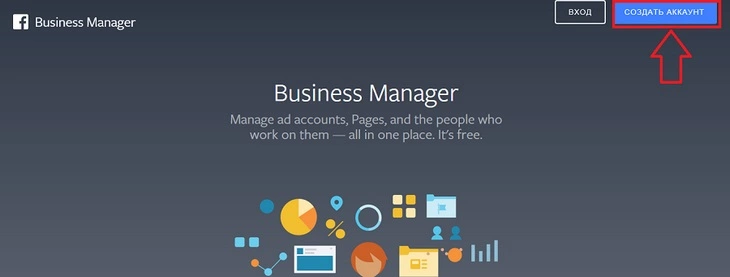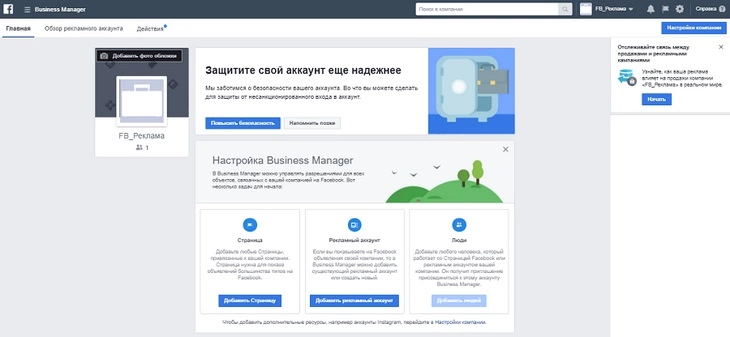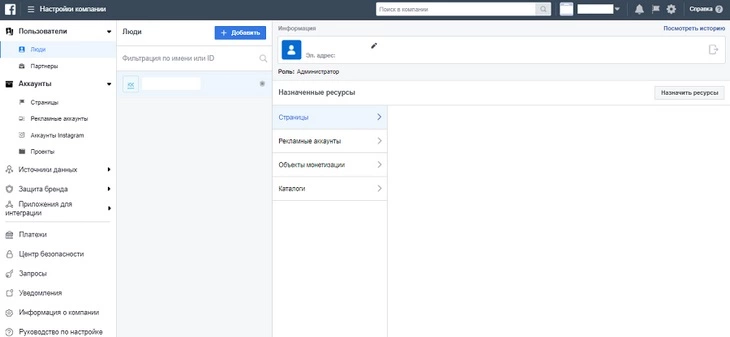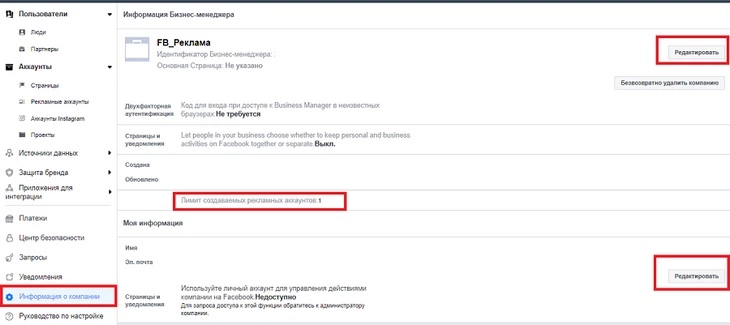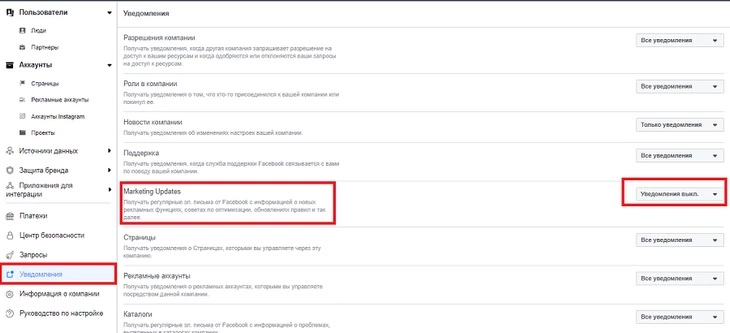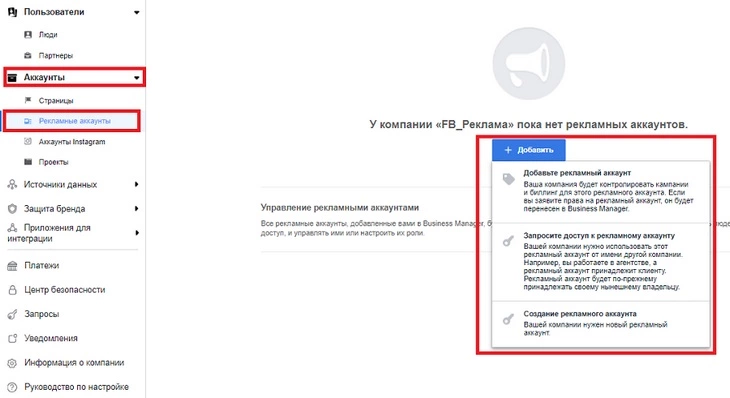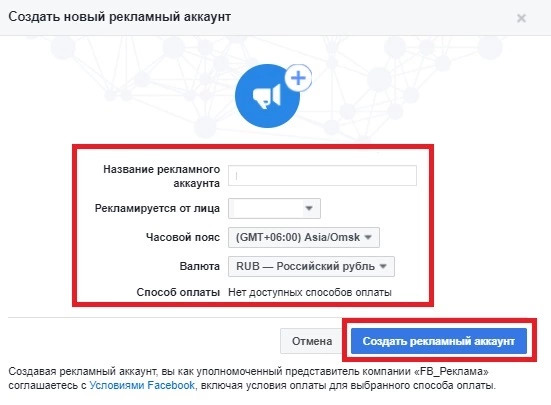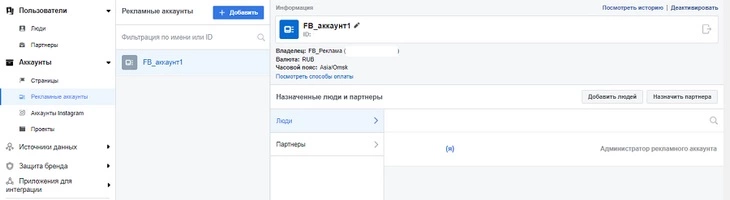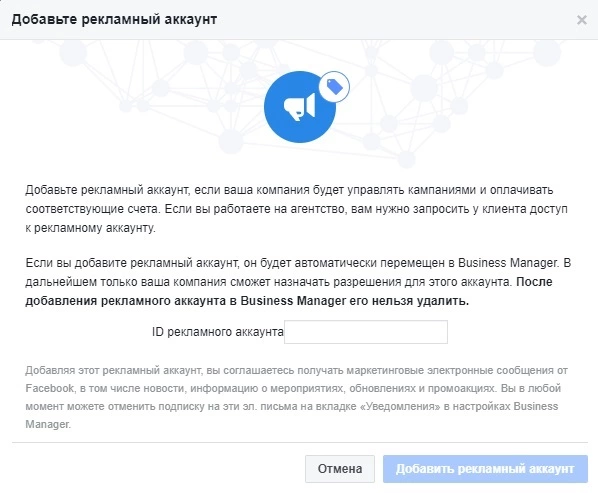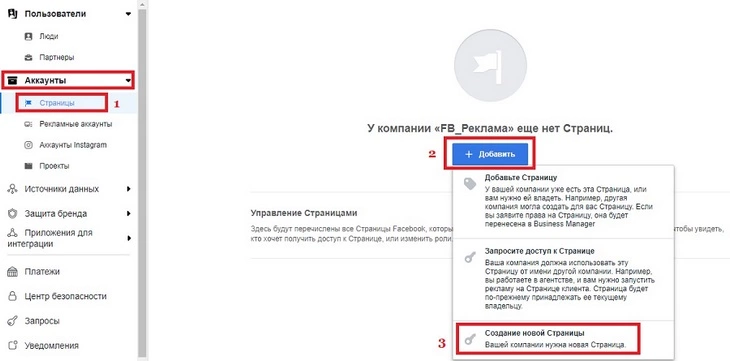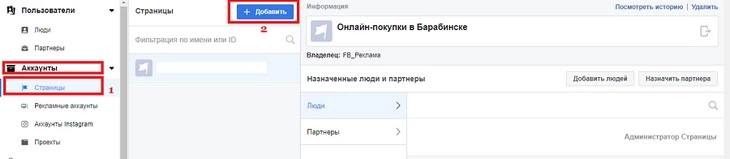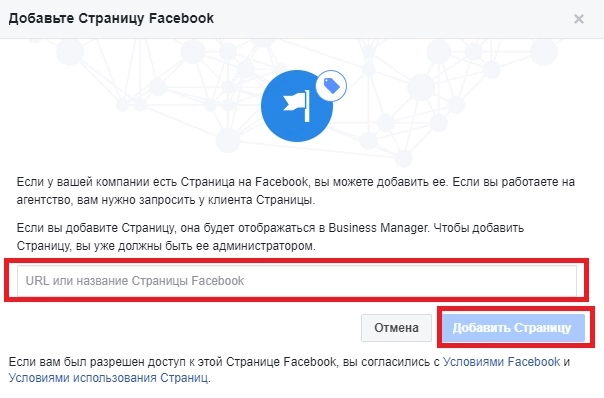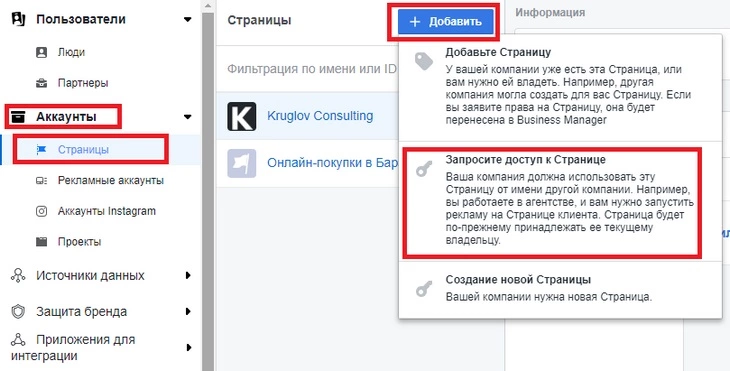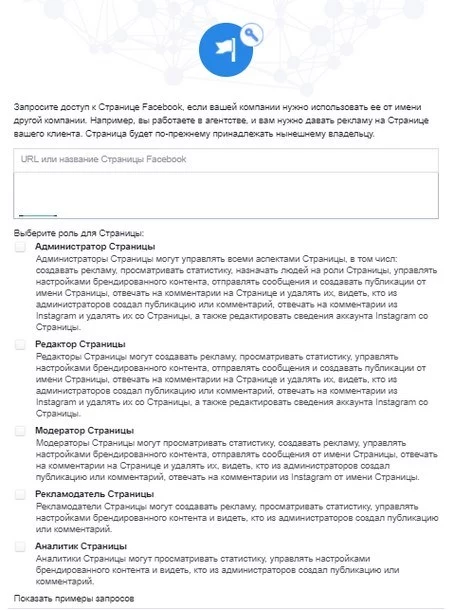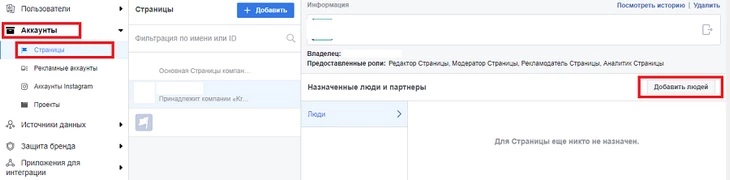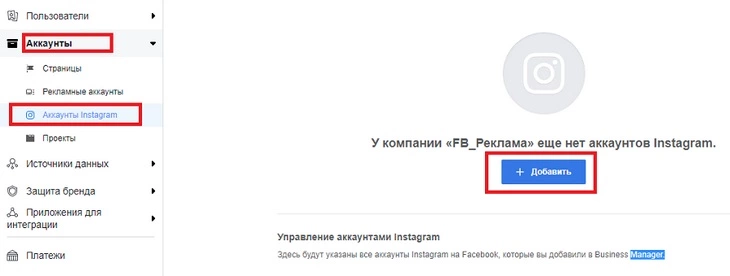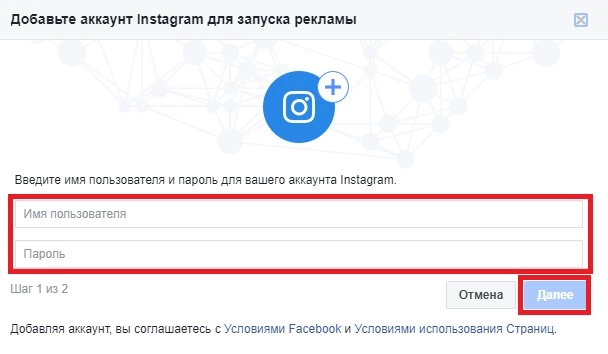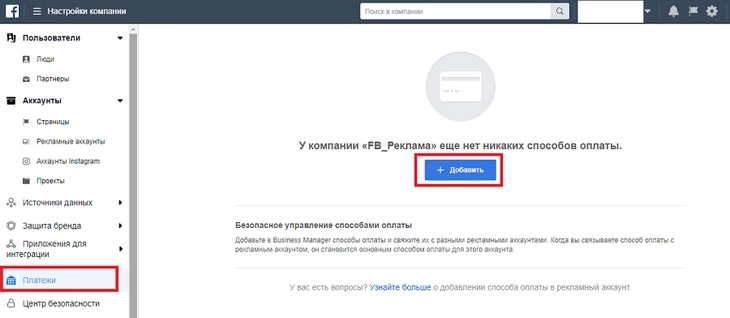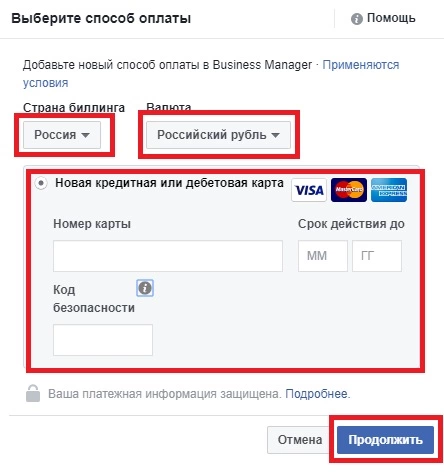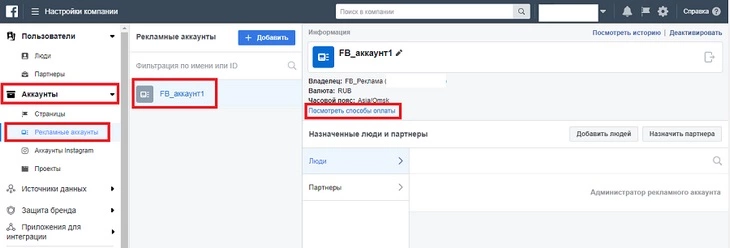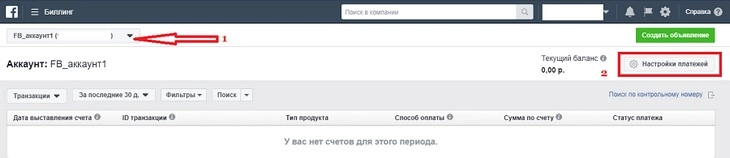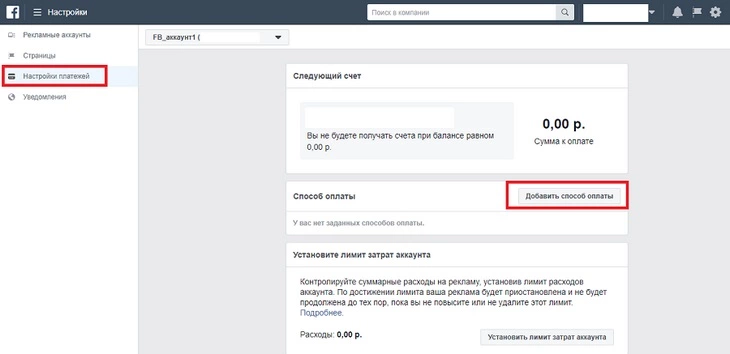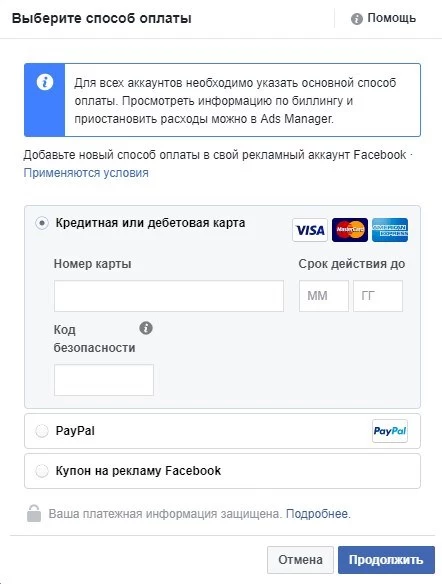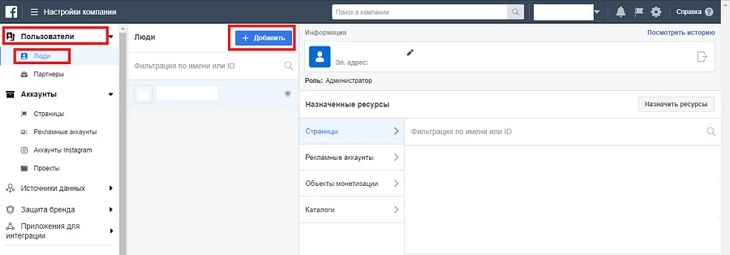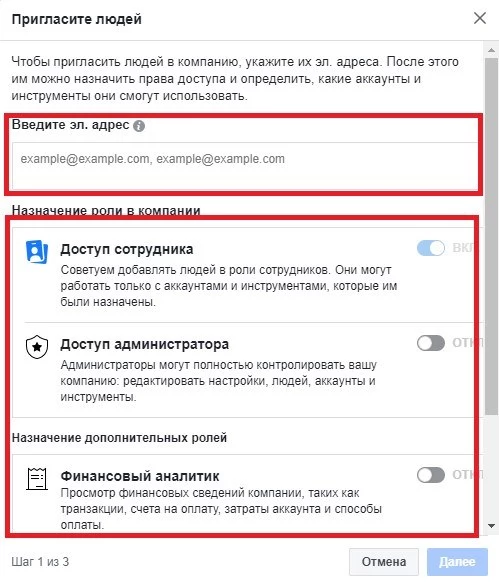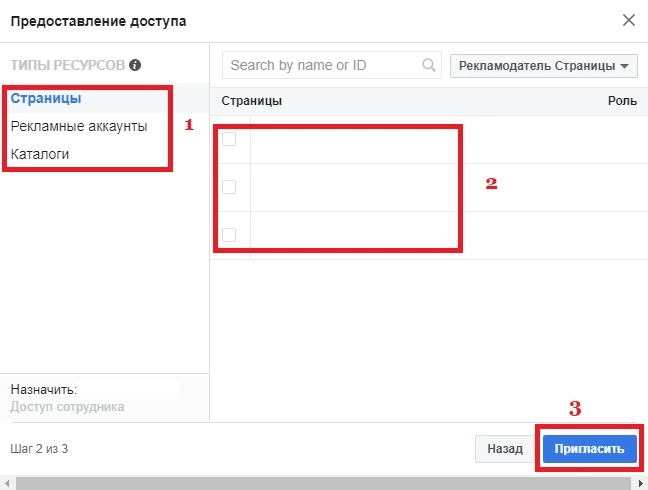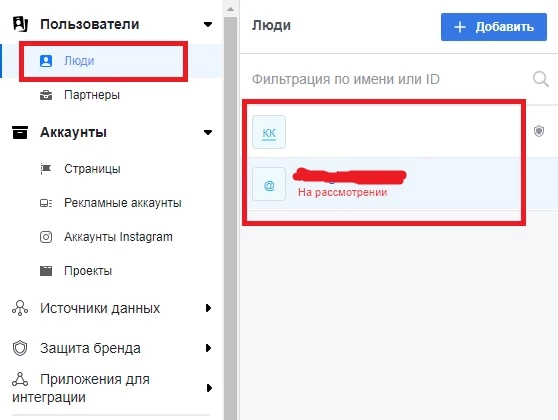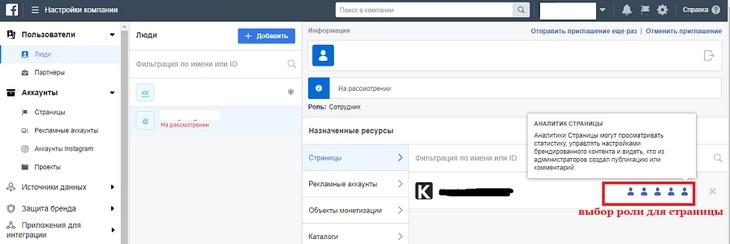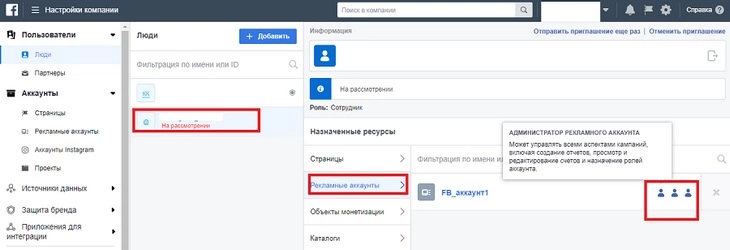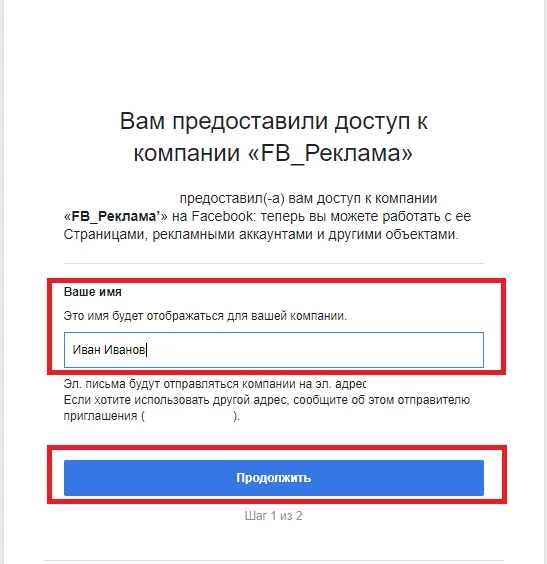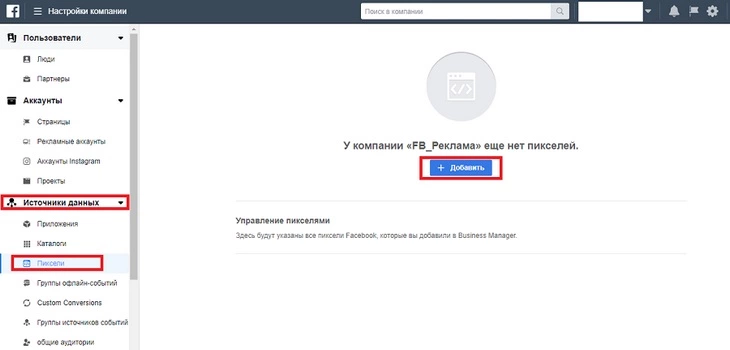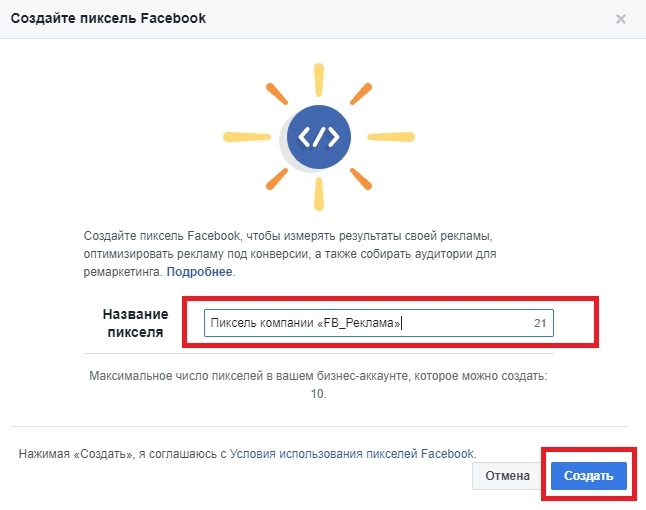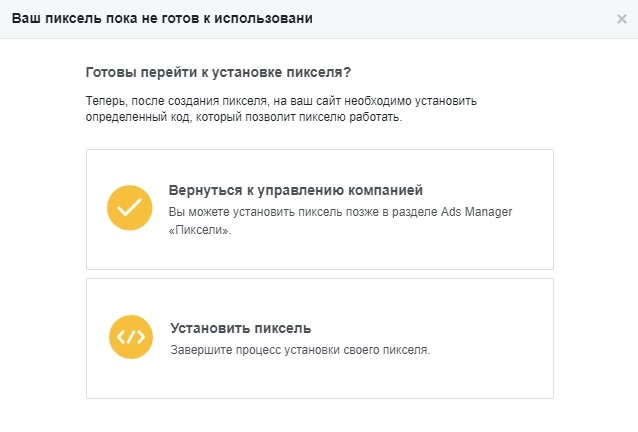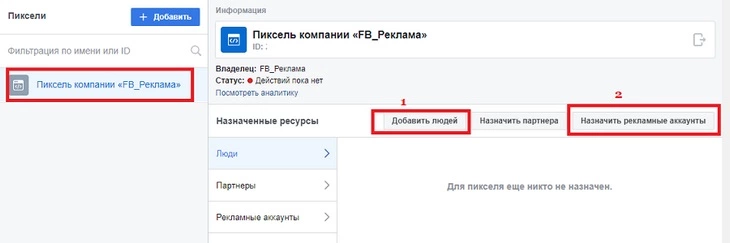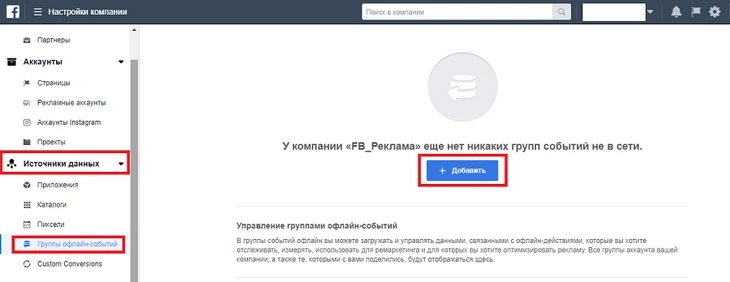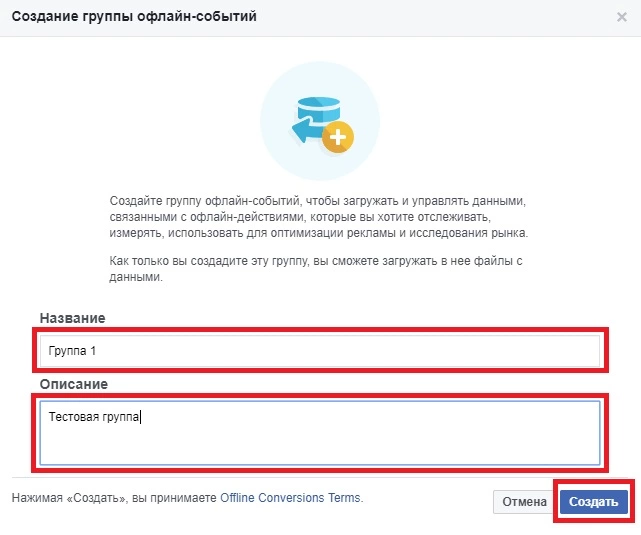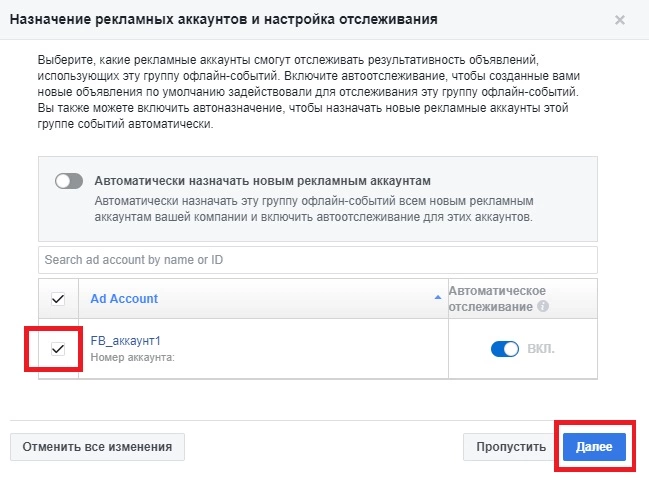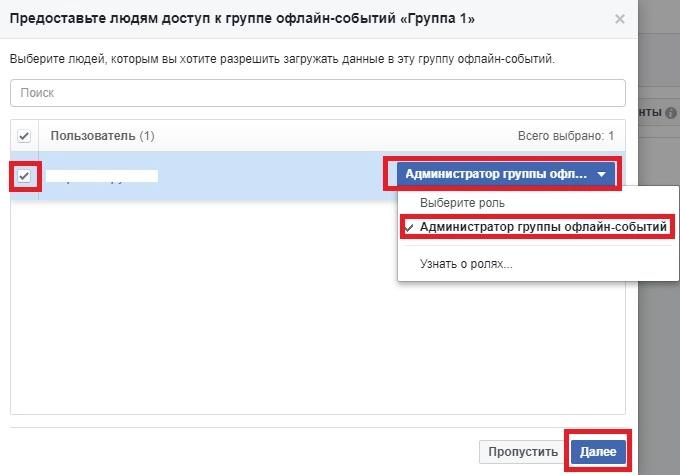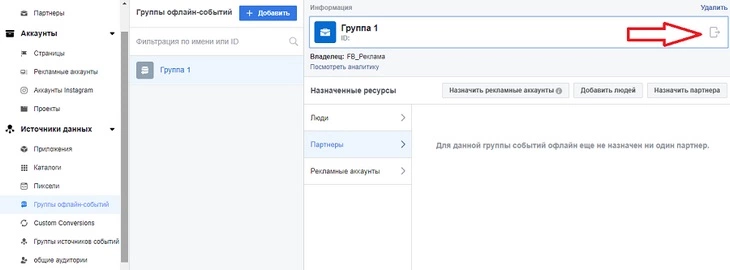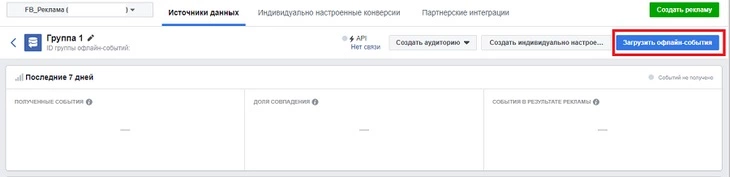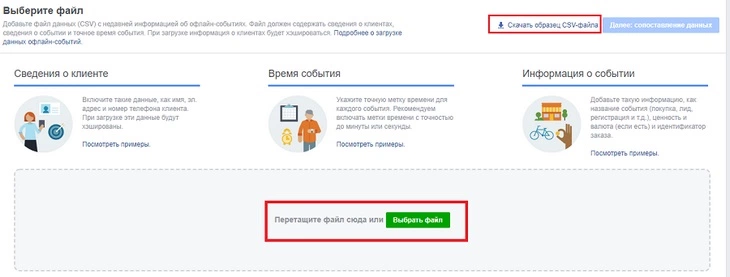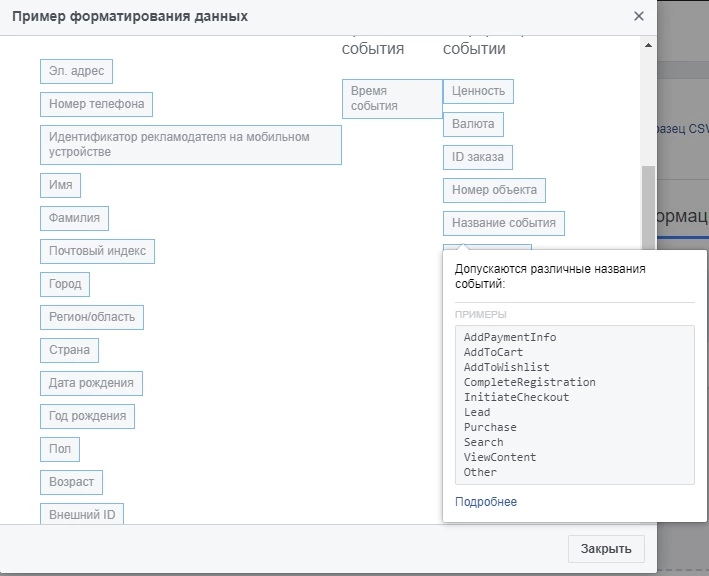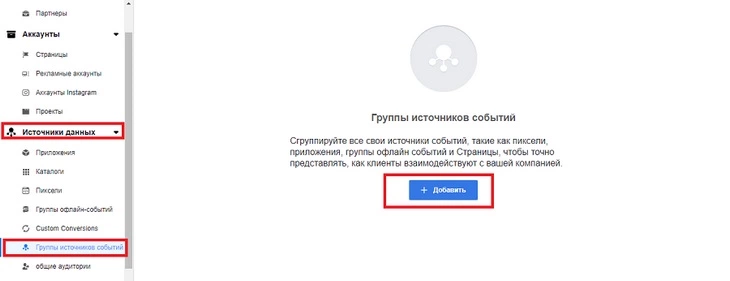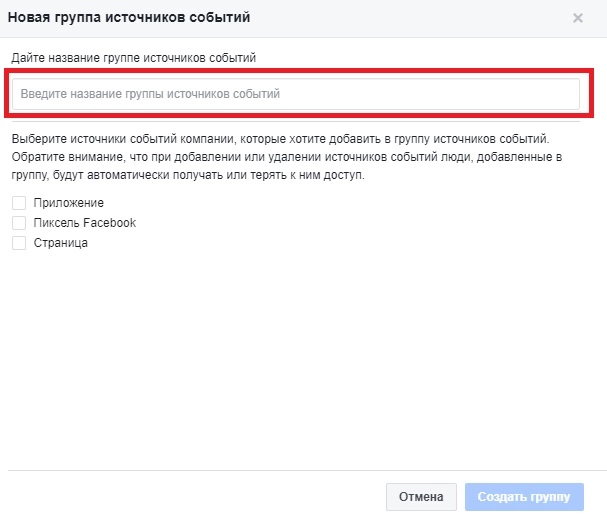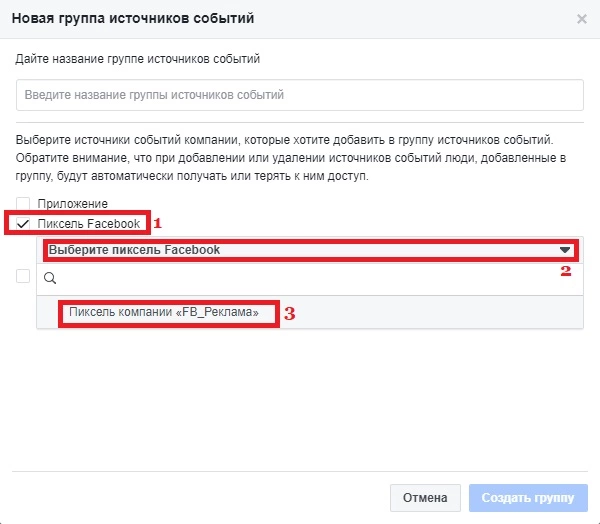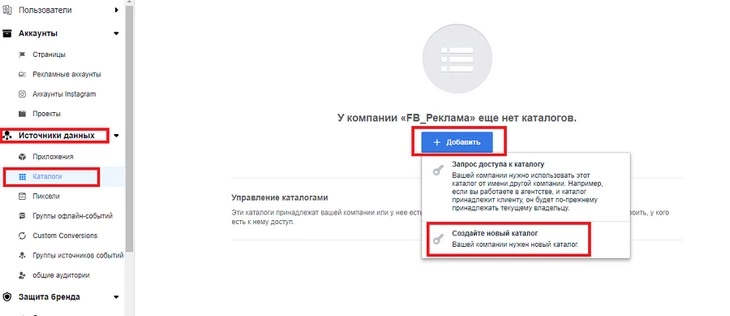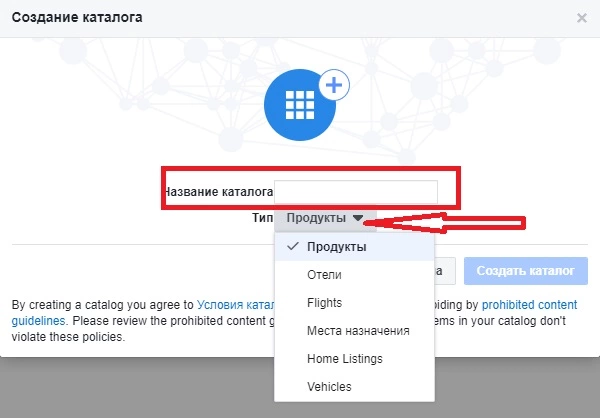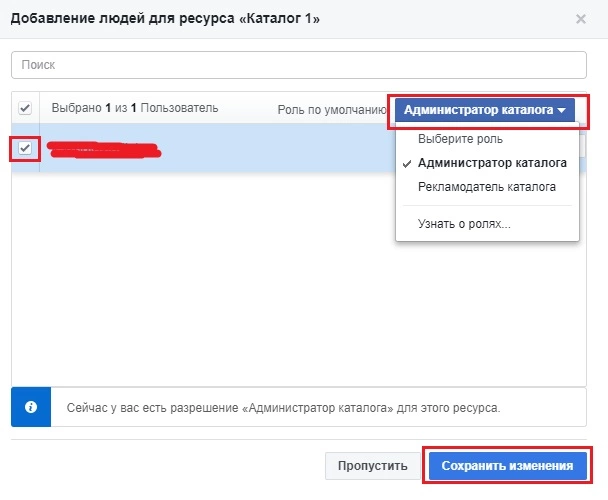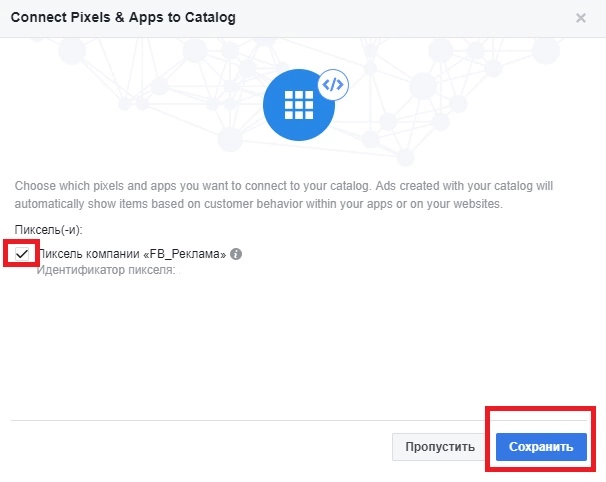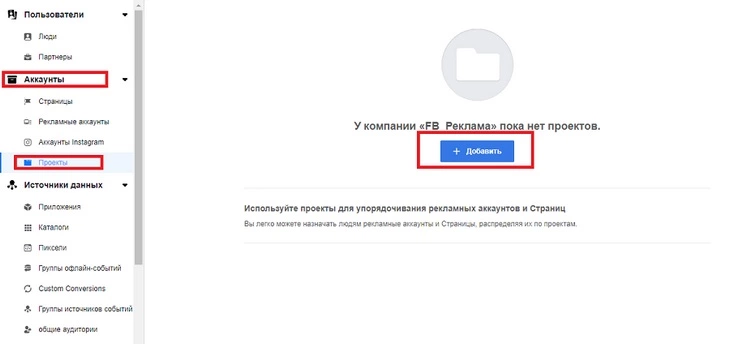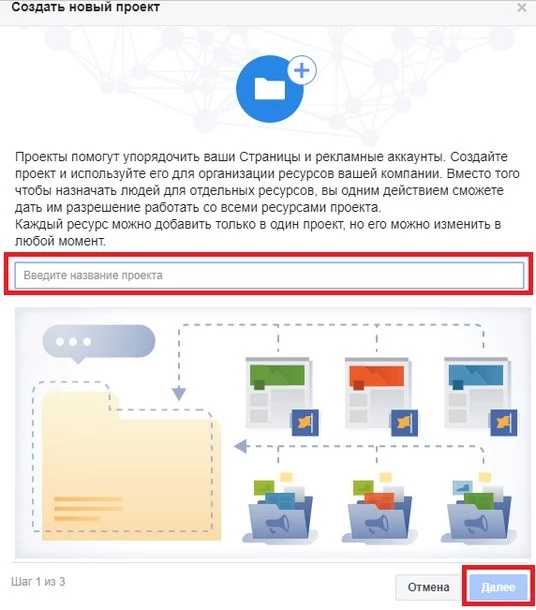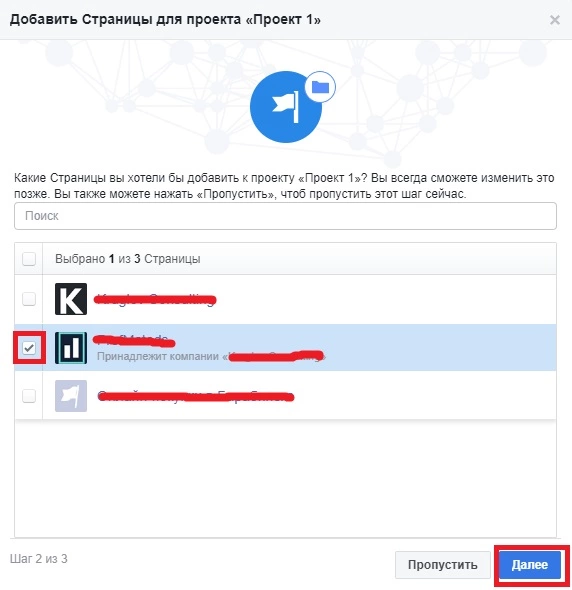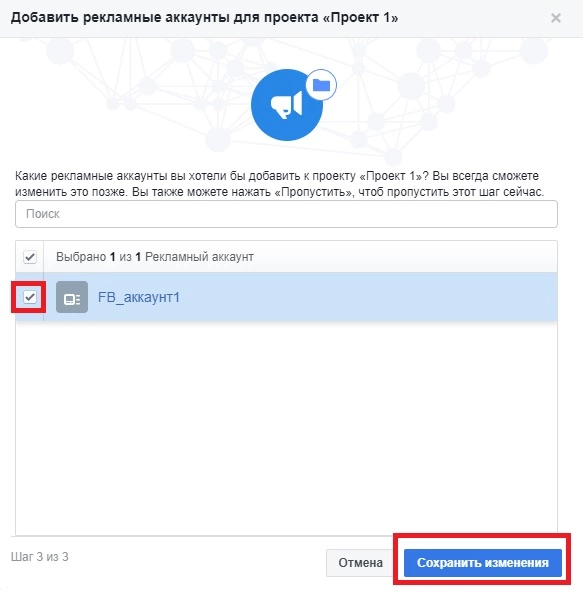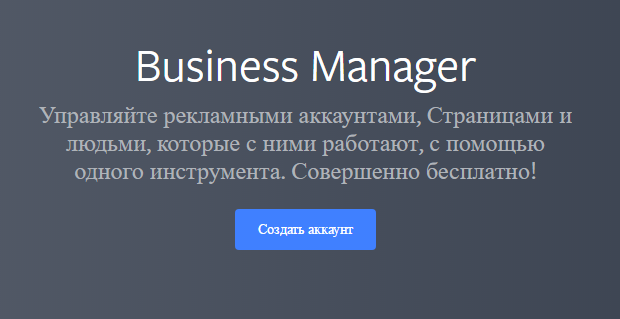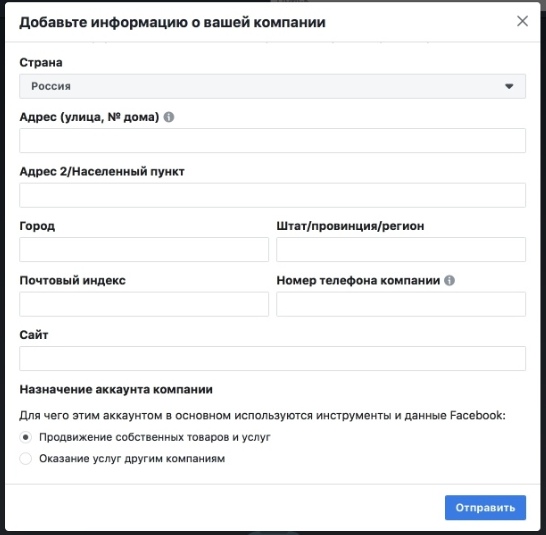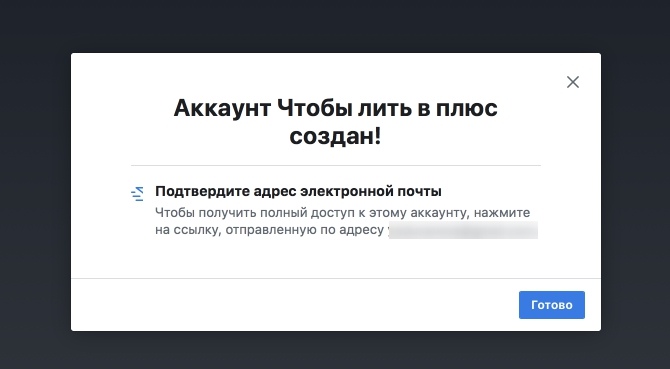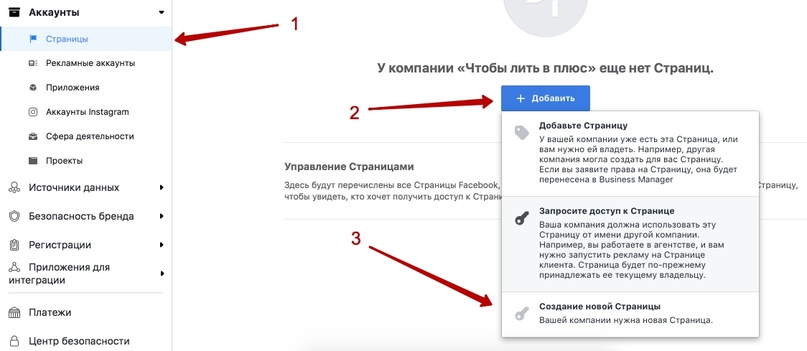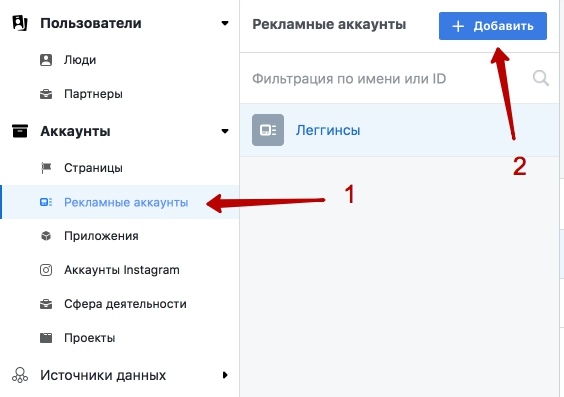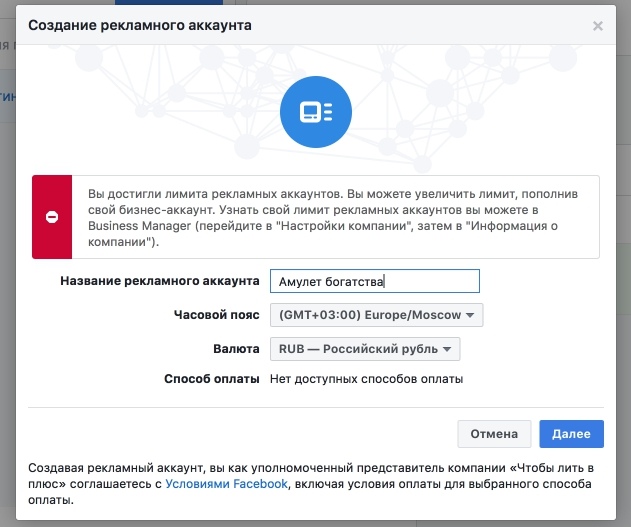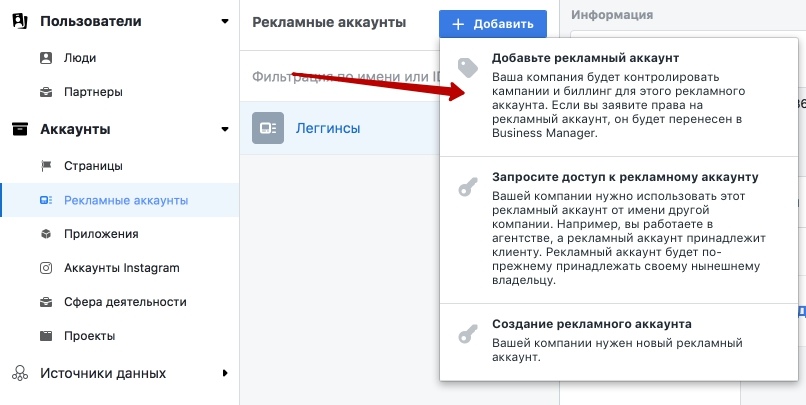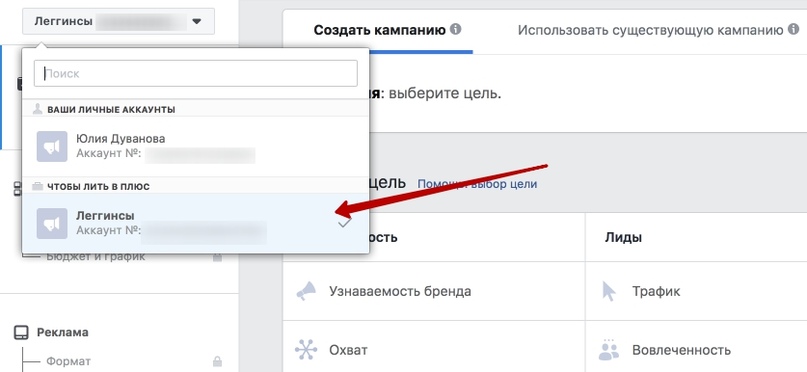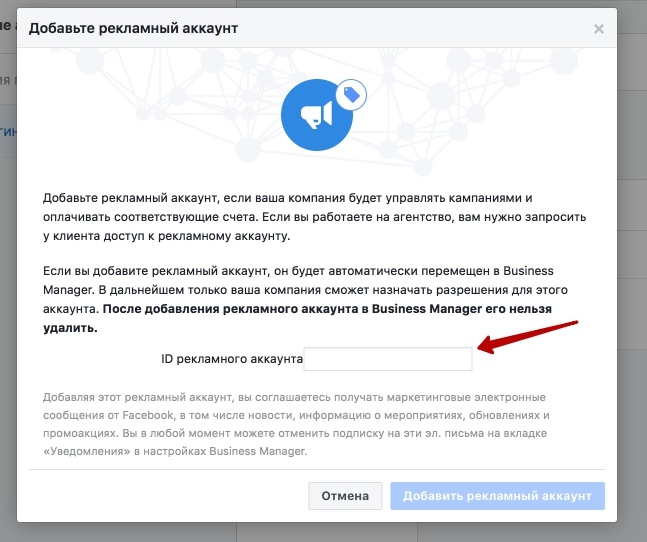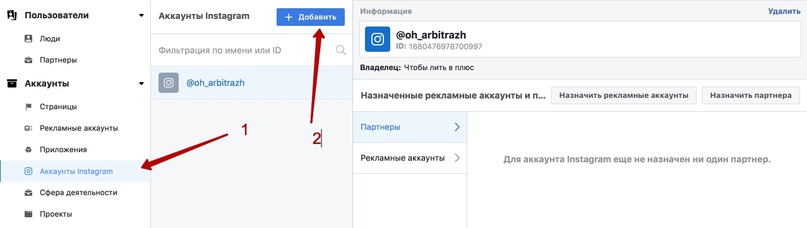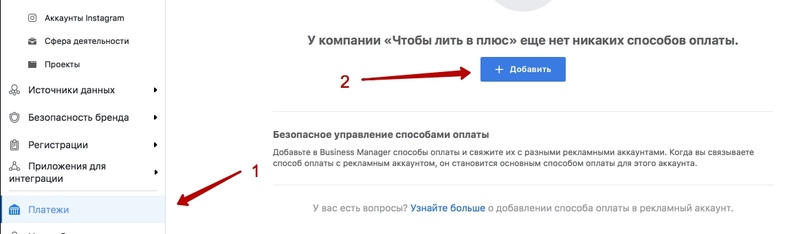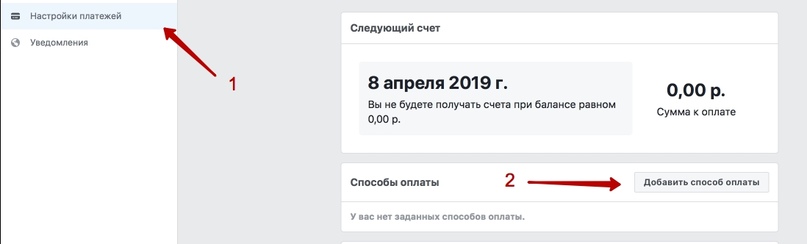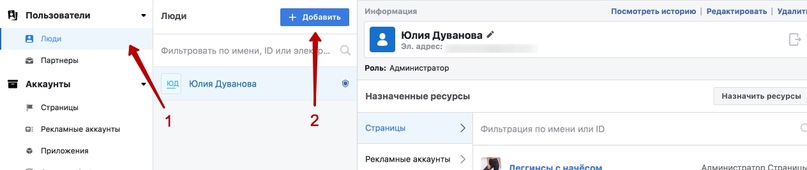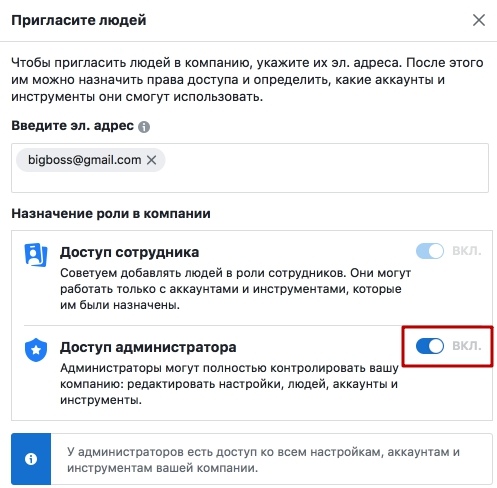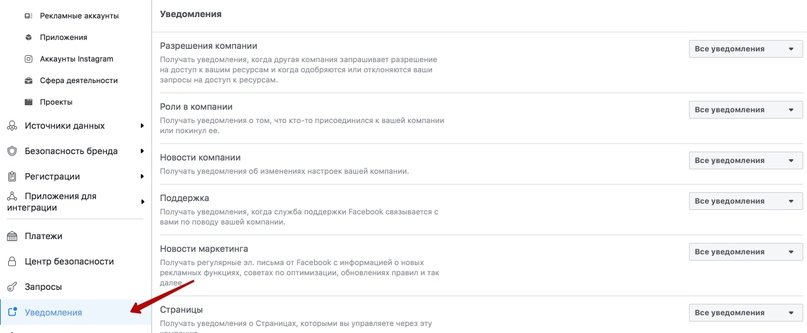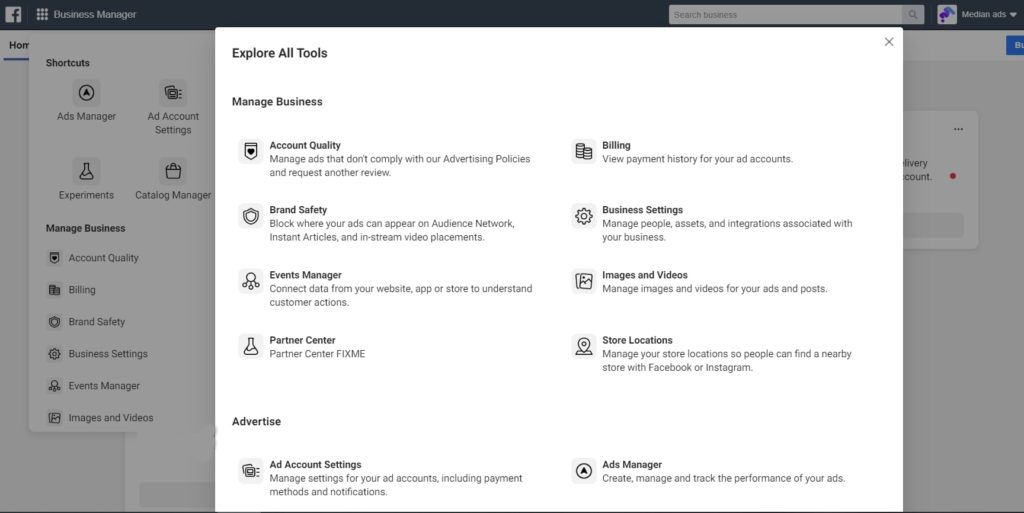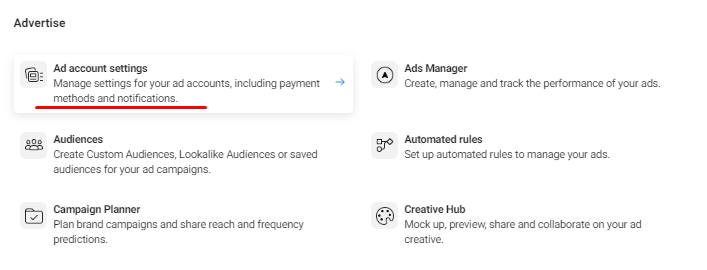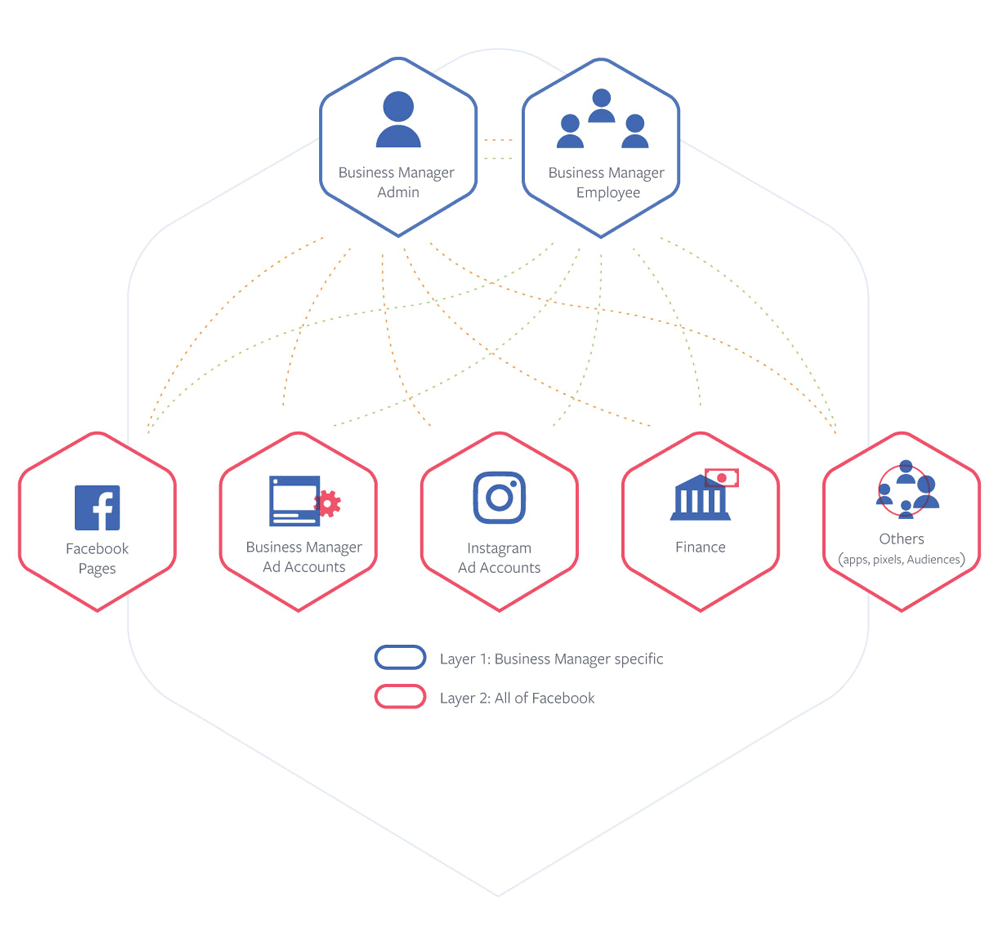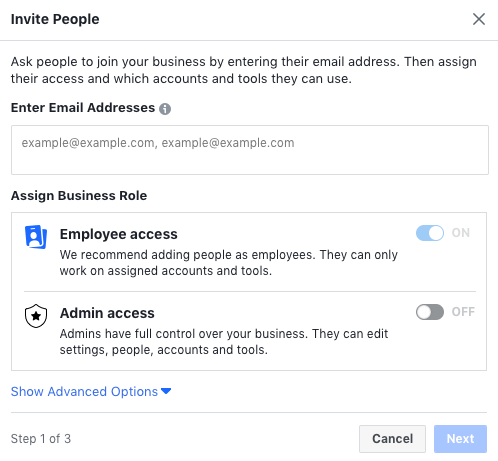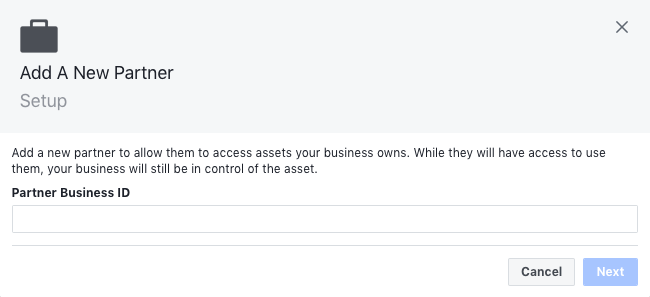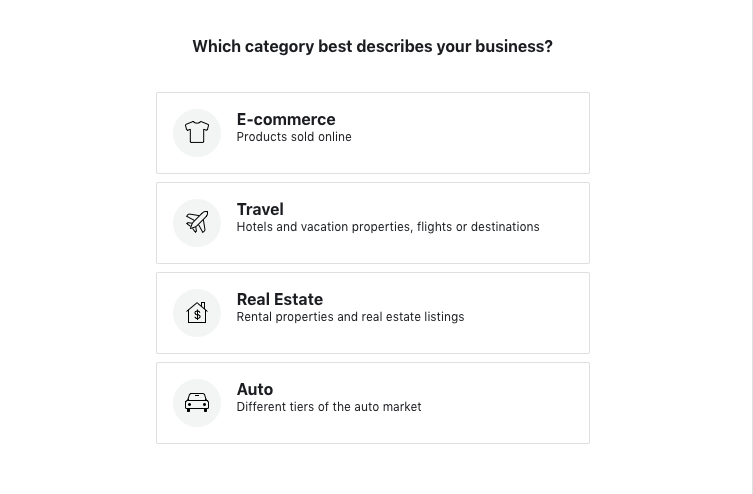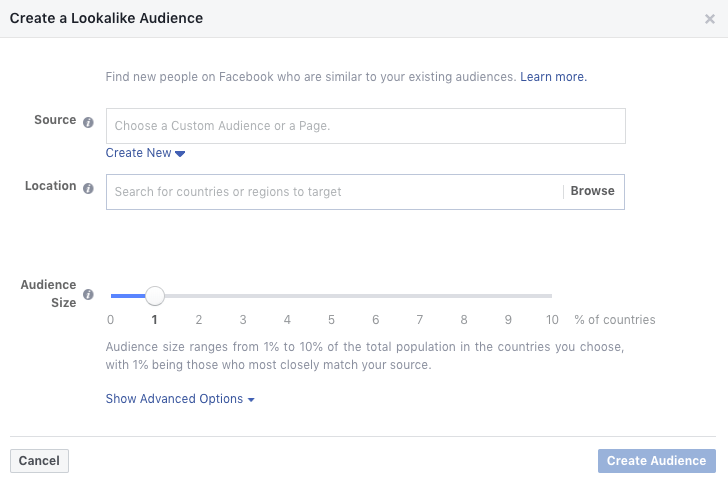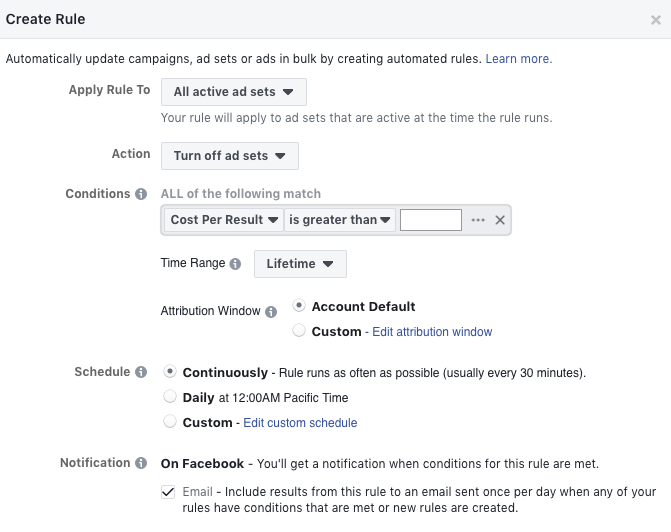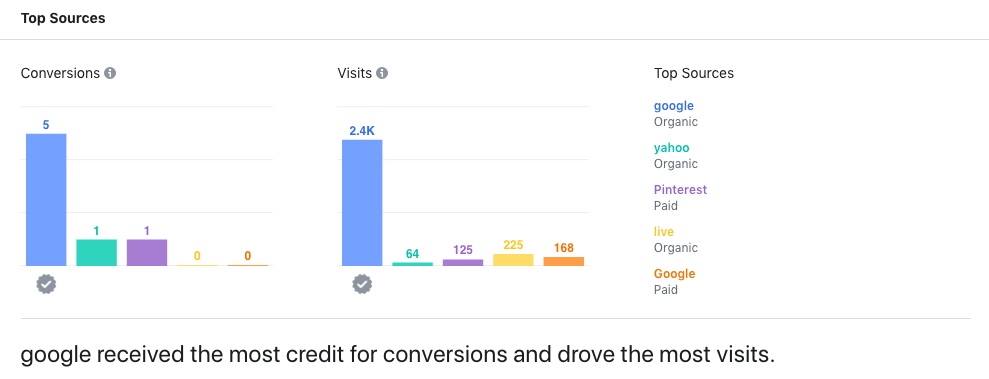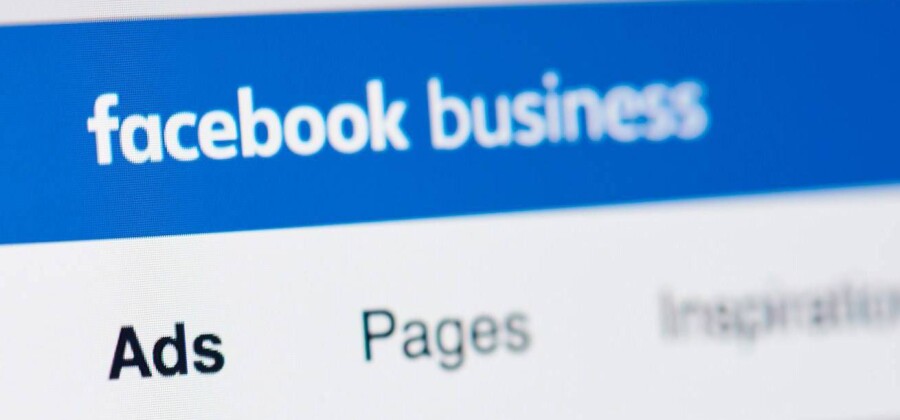
Facebook* разработал для своих пользователей Business Manager, чтобы они могли управлять страницами, пикселями, координировать запуски рекламы и продвижения, вводить ограничения на доступ сотрудников или расширять его.
Однако политика раздачи банов Facebook* подчинена автоматизированным алгоритмам. Чтобы в момент пика профита не попасть под блокировку, стоит использовать нашу пошаговую инструкцию и заранее создать второй аккаунт Бизнес-менеджера. Для арбитражников это может стать выходом в работе с серыми и черными офферами.
Пошаговая инструкция, как создать новый Бизнес-менеджер в Фейсбуке*
Для понимания возможностей Facebook* нужно разобраться в его структуре.
Фейсбук*-аккаунт делится на:
- социальный аккаунт;
- бизнес-менеджер (инструмент управления).
Подавляющая часть юзеров соцсети пользуется только социальным аккаунтом, который также делится на:
- социальный профиль (это личная страница, ее заводят большинство пользователей);
- рекламный аккаунт.
Без понимания разницы в понятиях и их назначении в Фейсбуке* легко можно запутаться. Чтобы использовать все его возможности, нужно разобраться в терминологии площадки.
Будем следовать от самой мелкой бизнес-единицы к самой крупной.
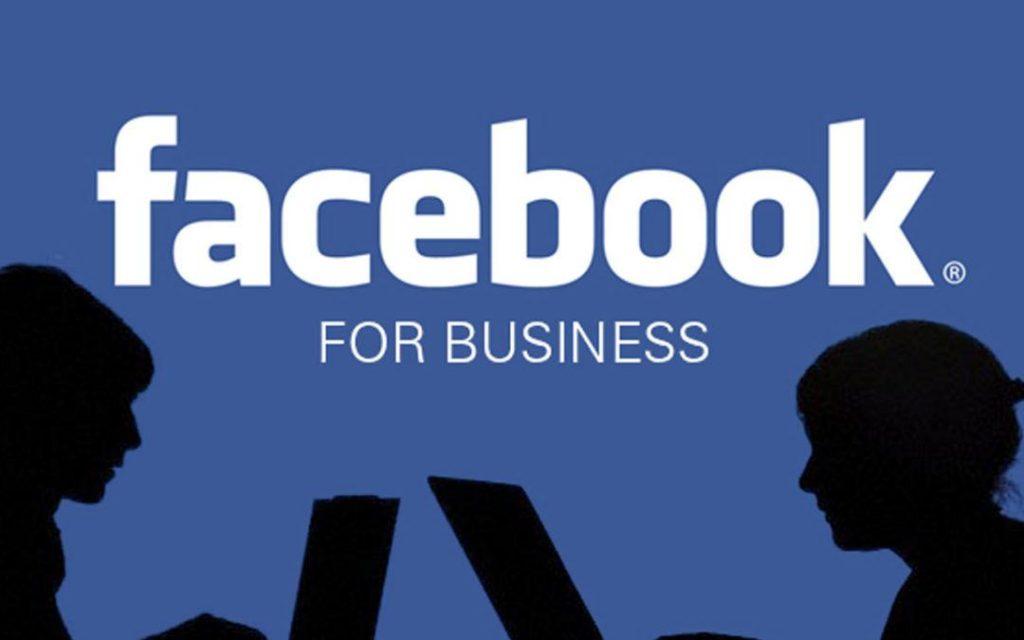
- Fanpage (фан-пейдж). Это рекламная страничка в Facebook*. Если страница в Инстаграме* оформлена как бизнес-аккаунт, то ее тоже можно привязать к Фейсбуку* и это тоже будет fanpage.
- Рекламный аккаунт (он же AdsManager, рекламный кабинет) – это тот акк, с которого распространяется реклама, редактируются рекламные кампании, анализируются показатели эффективности. Одному бизнес-аккаунту (см. ниже) полагается один AdsManager. Однако в случае если у компании сложилась на Фейсбуке* безупречная репутация, то это доверие знаменуется расширением лимита.
- Бизнес-аккаунт – это платформа, позволяющая регулировать управление рекламными аккаунтами (кабинетами). Это страница компании. Один Бизнес-менеджер Фейсбука* позволяет создать до пяти бизнес-аккаунтов.
- Бизнес-менеджер Фейсбука* – это система, веб-интерфейс, который позволяет свести воедино и управлять всей структурой рекламы и заработка: бизнес-аккаунтами, рекламными аккаунтами, рекламными страницами – fanpage, подключенными страницами из Instagram*. Одна учётная запись в Фейсбуке* позволяет создать не более двух Бизнес-менеджеров.
Совет. Чтобы извлекать хороший профит в работе с ФБ*, следует четко разобраться с терминами.
В настоящее время многие арбитражники в Фейсбуке* переходят с классического Business Manager на усовершенствованный BusinessSuite. Он создан, чтобы заменить БМ и даже старые ссылки ведут на страницу нового сервиса. Многие считают, что он совершеннее, проще и удобнее. К тому же, внутри него можно работать сразу с аккаунтами Facebook* и Instagram*. При использовании Business Suite система пока сохраняет возможность перейти к Business Manager.
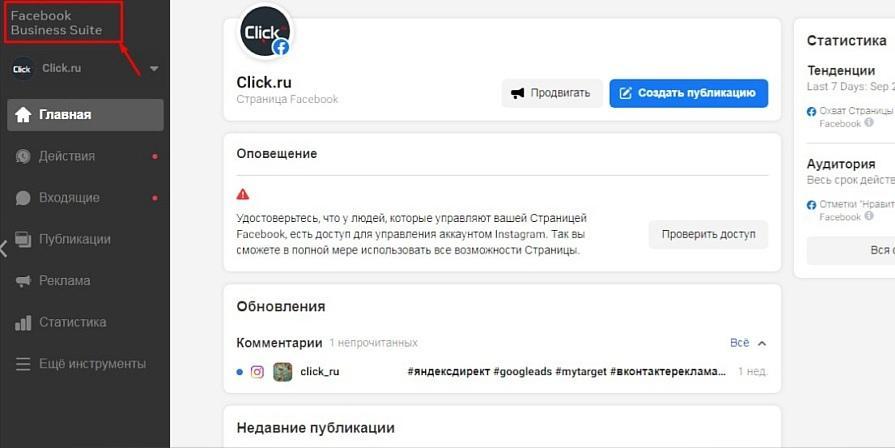
Итак, существует три простых способа создать собственный Бизнес-менеджер в Фейсбуке*. Через:
- fan page;
- личный (социальный) аккаунт;
- WhatsApp Business.
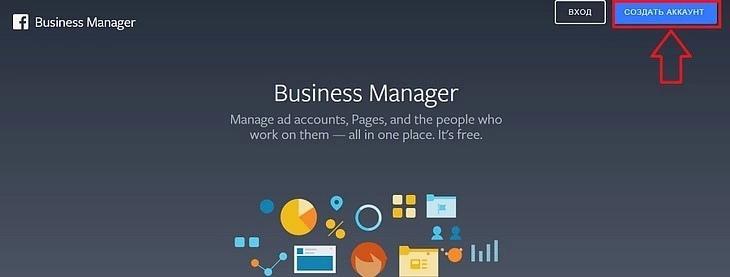
С помощью fanpage
Фан-пейдж – фронт-страничка компании в Facebook*. Чтобы не использовать личный социальный профиль для создания БМ можно воспользоваться fanpage.
Как настраивать: разберем последовательность действий пошагово.
- Открыть fanpage – настройки.
- Открыть меню – «Шаблоны и вкладки» – выбрать «Магазин» (ползунок подвинуть, чтобы оказался синим).
- Настройки «Магазин» – «Принять условия» – «Продолжить».
- При выборе способа того, как оформить заказ нажимать «На другом сайте» – «Продолжить».
- Отметить выбранную валюту.
- Ввести в следующее окно наименование магазина и электронную почту, которая будет использоваться – условия каталога – «Принять» – обозначить название каталога.
- Подтвердить адрес e-mail через пришедшее туда письмо.
Важно! Создавать с БМ с fanpage возможно, однако безопаснее будет использовать социальный аккаунт с хорошей репутацией, активностью и без нарушений политики FB*. Это инвестиция в будущее, потому что дает гораздо более высокий шанс создать второй БМ.
С помощью личного аккаунта
Для регистрации Business Manager переходим на http://business.facebook.com Создавать ВМ можно даже при нулевой рекламной активности.
- Нажать «Создать аккаунт».
- Указать первичные данные компании: название, ФИО владельца, контакты, ссылку на домен или РК компании.
- Обозначить назначение БМ: продвижение собственных или сторонних страниц.
- После заполнения данных FB* отправит на главную вкладку Бизнес-менеджера. Здесь уже можно заняться его настройками: создавать рекламные кабинеты/аккаунты или добавлять уже имеющиеся.
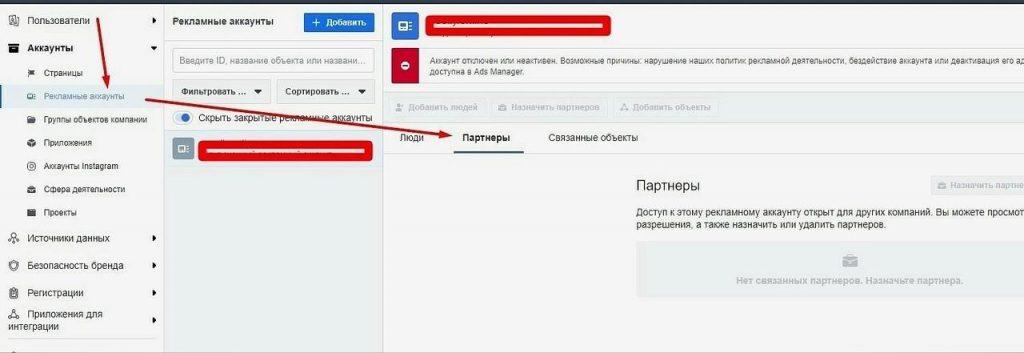
Через WhatsApp Business
В этом способе не обойтись без fanpage. Лучше регистрировать Business Manager, используя социальный аккаунт, который уже успел «пожить» обычной жизнью и хорошо зарекомендовать себя в соцсети. Иначе FB* может отказать в создании БМ.
- Открыть фан-пейдж – меню – выбрать WhatsApp.
- Вбить телефонный номер, который планируется использовать в БМ – получить на него код – ввести его в создаваемом БМ. Если код подтверждения не приходит, нужно воспользоваться другой фан-страницей: эта уже испортила репутацию и не годится для создания БМ.
- Код введен – Бизнес-менеджер может функционировать.
Для полноценного использования трафика в Facebook* при арбитраже необходимо вникнуть в детали бизнес-площадки до начала активных действий. Наши советы позволят пройти подводные препятствия без предсказуемых потерь.
Совет № 1. Пользуйтесь трастовыми аккаунтами
Главную роль в формирования траста (доверия) модераторов Facebook* к созданному аккаунту и его рекламной активности играет социальный Фейсбук*-профиль. Именно с него создается и запускается в работу реклама, идет воздействие на аудиторию, подключается платёжная информация.
Ключевое отличие Бизнес-менеджера (БМ) Фейсбука* от обычного рекламного кабинета в том, что с социальным профилем он связан опосредованно, при блокировке Бизнес-менеджера за нарушения из-за публикации рекламы, доступ к профилю остается открытым.
При этом имеет смысл использовать трастовый (с высоким уровнем доверия) соцпрофиль, потому что он может хорошо послужить арбитражнику при запуске рекламных кампаний. Модерация соцсети работает так, что если алгоритмы отслеживают поведение среднестатистического пользователя с его публикациями, комментариями и лайками, то она наиболее снисходительна к рекламным потокам, исходящим с БМ, связанным с таким профилем. Банятся они гораздо реже и позже, чем «пустышки», стойко выдерживают поток жалоб завистников и недовольных пользователей, через них можно лить трафик неделями и даже месяцами.
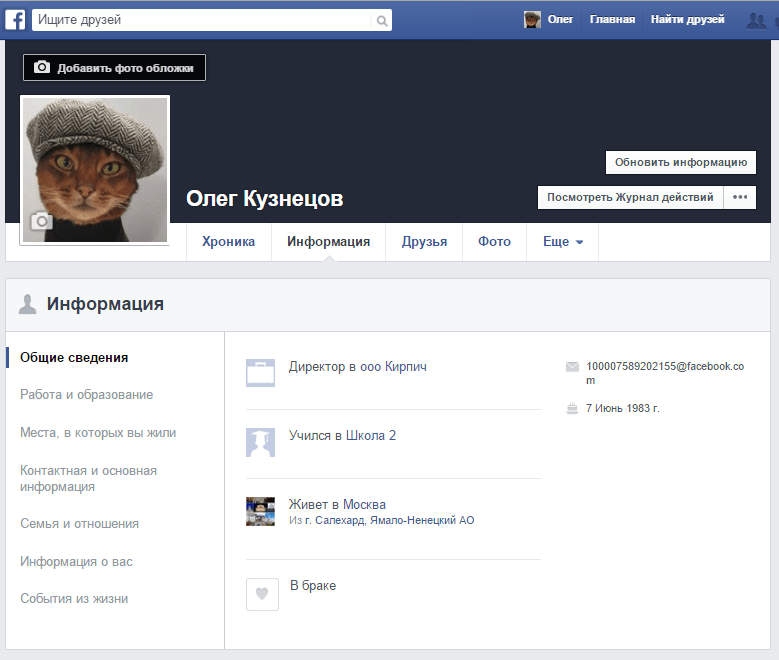
Совет № 2. Аккаунты – обычный расходный материал арбитражника
Если использовать платформу Фейсбука для арбитража трафика, в том числе на крипту, любые вертикали и партнерки, нужно быть готовым к периодическим потерям собственных профилей – привычных бизнес-площадок.
Баны аккаунтов нужно принять как неизбежность и не тратить время и нервы на переживания по этому поводу. Любой, даже самый прочный трастовый профиль выработает свой ресурс и доступ к нему будет ограничен.
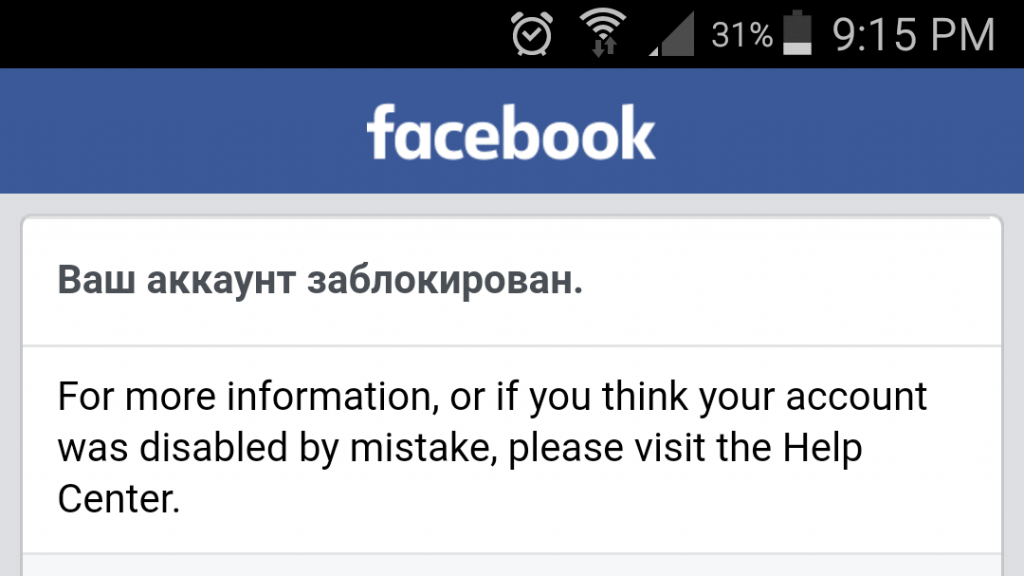
Лояльность алгоритмов соцсети можно продлить, поддерживая траст (уровень доверия) соцаккаунта на высоком уровне. Таким способом продлится существование и созданных с его помощью Бизнес-менеджеров и рекламных аккаунтов/кабинетов (РК).
Если один из БМ и связанные с ним РК, забанили, то это не катастрофа. Социальный профиль, с которого они зарегистрированы, продолжает работать. Одно “но”: его траст понижается. Чтобы спасти социальный аккаунт и другие связанные с ним Бизнес-менеджеры и РК, имеет смысл передать забаненный БМ другому соцпрофилю и продолжить аккуратно лить трафик, не забывая поддерживать социальную «жизнь» профиля.
Совет № 3. Один БМ – одна карта
Оплачивая рекламу в Facebook* обычно все пользуются банковскими картами: забивают данные с пластика или пользуются специальными приложениями.
В случае, когда работа ведётся с персонального рекламного аккаунта, он позволяет добавить в него одну карту. Если расширять охват за счёт добавления других персональных РК, то в них можно добавить ту же карту. Но тогда данные РК-аккаунтов, воспринимаемых системой как разные, начинают пересекаться. Алгоритмы Фейсбука* нелояльны к подобным схемам. Если один из РК-аккаунтов будет забанен за нарушения или из-за потока жалоб, то остальные «чистые» РК, связанные с ним картой, скорее всего также попадут под ограничения.
Даже если этого не произойдёт, то использование одних и тех же данных (в нашем случае – банковской карты) для разных персональных РК негативно воспринимается фейсбук*-системой, понижая эффективность рекламного трафика.
Бизнес-менджер позволяет свободно подключить платежные данные и пользоваться одной картой для всех вошедших в него РК без понижения статуса и траста. Модерация благосклонна к такому варианту.
Совет № 4. Домен вам в помощь
Система Фейсбука* воспринимает Бизнес-менеджер как единую компанию. Для алгоритмов БМ – это юрлицо, которое распространяет в социальной сети свою рекламу. Это позволяет верифицировать домен внутри БМ. Привязка домена благотворно влияет на траст БМ и повышает результативность рекламных кампаний.
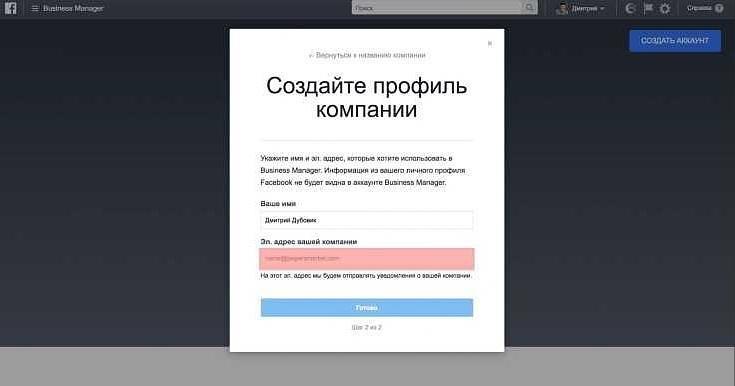
Совет № 5. Рокировка аккаунтов внутри БМ для траста
Для рейтинга доверия Бизнес-менеджера нужно, чтобы социальный аккаунт, с которого были привязана информация с банковской карты и запущена первая реклама, был с прочной «репутацией».
Пошагово настройка траста БМ может быть такой.
- Покупаем авторег или создаем его самостоятельно.
- Создаем с него Бизнес-менеджер.
- Предоставляем другому, положительному для системы – то есть трастовому соцаккаунту права администратора в БМ.
- Соцаккаунт пользуется правом администрирования и удаляет из БМ первый аккаунт-авторег (от имени которого БМ создавался).
- От имени трастового соцаккаунта, оставшегося единоличным хозяином БМ, привязываем банковскую платежную карту и прогреваем БМ первой рекламной кампанией. Траст именно этого соцаккаунта будет теперь унаследован БМ.
- Теперь авторег может возвращаться администратором в БМ, а трастовый социальный аккаунт – покидать его без ущерба для репутации Бизнес-менеджера.
* — запрещен на территории РФ
Зачем арбитражникам нужен Business Manager?
В социальной сети Facebook существует Бизнес-менеджер (он же Business Manager или БМ). Это административная панель управления аккаунтами (страницами в соцсети). Business Manager позволяет контролировать статистику, эффективнее использовать рекламные возможности специального кабинета для запуска кампаний.
Навыки работы с аккаунтами и эффективного управления ими существенно повлияют на результаты арбитража с использованием возможностей Фейсбука.
Как добавить рекламные аккаунты в БМ?
1. Открыть панель управления БМ.
2. Далее следуем по цепочке: «настройки – настройки компании – рекламные аккаунты – добавить».
Можно создать новый или добавить уже существующий.
Что делать, если Бизнес Менеджер забанили?
Вариант 1: нарушение правил. Есть нарушения правил, из-за которых вероятность восстановления аккаунта практически сводится к нулю. Если с аккаунта, к примеру, шла реклама копии какого-либо бренда или использовались редиректы, то вряд ли удастся разблокировать БМ.
Вариант 2: блокировка по ошибке. Любая система несовершенна, и в ней вероятны ошибки. Не стоит паниковать. Необходимо продолжить общаться со службой поддержки.
Важно! Нельзя спешить заводить второй аккаунт и действовать с него в той же последовательности, которая привела к блокировке первого. Знакомый алгоритм будет отслежен и второй аккаунт быстро отправится в бан.
Вариант 3: второй аккаунт Бизнес-Менеджера. Если в одном БМ предусмотрительно использовались несколько аккаунтов, то имеет смысл воспользоваться тем из них, у которого наиболее положительная история и нет связи с объявлениями, которые давались с первого аккаунта. Надо постараться не скомпрометировать второй акк, иначе заблокируют весь БМ и доступ к аккаунту.
Реально ли создать новый BM?
Реально. Создать новый или создать второй Business Manager. Есть три способа: через личный аккаунт, с помощью фан-пейдж, через WhatsAppBusiness.
Чтобы сделать второй, нужно:
– зайти сюда:http://business.facebook.com *;
– справа вверху нажать «Создать аккаунт»;
– нажать «Новый».
Лучше действовать аккуратно и разобраться в системе прежде, чем начинать активно использовать бизнес-возможности FB*.
Как предотвратить его блокировку?
Избежать блокировки ВМ можно, лишь изучая правила площадки и способы ее использования.
1. Не совершать странных действий с картой, которые могут вызвать у системы подозрения в мошенничестве.
2. Не входить в Бизнес-менеджер с IP другого города или страны. Если путешествуете, пользуйтесь VPN.
3. Лучше выбирать один и тот же способ пополнения рекламного баланса. Так безопаснее для БМ – система FB* не любит перемен по этому пункту.
4. Увеличивать рекламный бюджет плавно: резкий рост может стать причиной блокировки.
5. Не стоит нарушать законодательство страны и правила соцсети.
6. Лучше не использовать аккаунты с подпорченной репутацией – FB* злопамятен.
7. Не запускать рекламу с только что созданного аккаунта. Дать ему «отстояться» и «обжиться» на FB* недели 2-3. В этот период он должен быть аккаунтом обычного человека: лайкать, комментировать, отвечать, репостить.
Оцените статью по 5-бальной шкале
- Категория: Арбитраж с Facebook
-
16 февраля 2018
-
15875
Когда занимаешься арбитражом трафика в Facebook, начинаются вопросы, связанные с менеджментом аккаунтов, фармом, грамотным управлением бюджетами…
Это урок из нашей серии занятий по Facebook, посвященный созданию бизнес-менеджеров в социальные сети. Как их фармить безопасно, чтобы не получать бан?
Ответил Иван Десятниченко — руководитель отдела коучинга RichAdvert.
Если видео было вам полезным, обязательно пишите в комментариях. Мы будем выкатывать больше таких уроков 
Чтобы справиться с большим количеством рекламных аккаунтов, централизованно управлять бизнес-страницами, пикселями, рекламными компаниями, работать в команде и контролировать доступы сотрудников в Facebook* создали «Бизнес-менеджер». Это бесплатный и удобный инструмент необходим при активном использовании рекламы Facebook*, когда отдельных проектов и аккаунтов много, и весь процесс нужно организовать и координировать. Так как бизнес менеджер FB* профессиональный инструмент, он устроен сложнее, чем личный рекламный аккаунт. Мы подготовили подробную инструкцию, которая поможет вам разобраться.
Что такое бизнес менеджер Facebook*
Это веб-интерфейс для единого управления всеми ресурсами, которые вы используете для рекламы в Facebook*: страницы в Фейсбуке* и Инстаграм*, рекламные аккаунты, способы оплаты, пиксели, аудитории, каталоги товаров. Также в бизнес менеджере можно добавлять сотрудников и регулировать для них доступ к разным объектам.
Хотя этот инструмент был в первую очередь предназначен маркетинговым агентствам, работающим с множеством клиентов, его также могут использовать арбитражники для управления большим количеством РК и чтобы снизить риск бана своего аккаунта Facebook*. В случае нарушений будет заблокирован рекламный аккаунт и тогда нужно будет просто создать новый в бизнес-менеджере.
В нашем разделе «Работа» любой арбитражник, трафик-менеджер или баер может найти проверенного работодателя и трудоустроится.
В каких случаях нужен бизнес-менеджер
Этот инструмент необходим в следующих случаях:
- Вам нужно несколько отдельных рекламных аккаунтов;
- У вас несколько проектов и у каждого своя бизнес страница и собственный источник финансирования рекламы;
- Рекламой занимается несколько сотрудников которым нужно разграничить доступ;
- Вы продвигаете чужие страницы или проекты и хотите разделить полномочия своих специалистов и обеспечить конфиденциальность данных клиентов;
- Вы работает с разными проектами и хотите снизить риск блокировки всего аккаунта.
Как создать Business Manager
Аккаунт бизнес-менеджера создается на основе личного профиля Фейсбука*. Поэтому в случае компании создавать бизнес менеджер лучше собственнику бизнеса или сотруднику, который не покинет компанию.
Если у вас нет аккаунта Facebook*, то создайте его. После этого выполните следующие шаги:
- Откройте страницу business.facebook.com*;
- Кликните по кнопке «Создать аккаунт»;
- В открывшемся окне введите название компании, ваше имя и адрес электронной почты;
- Нажмите «Далее»;
- Заполните поля адреса и телефона;
- Укажите свой сайт или бизнес-страницу FB*;
- Выберите назначение аккаунта, реклама своего бизнеса или других компаний;
- Нажмите «Отправить».
Теперь вы создали бизнес менеджер и попадете на его главную страницу. В терминах Фейсбука* аккаунт бизнес-менеджера называется «компанией».
Далее вам нужно добавить рекламный аккаунт. Это единица группировки всех остальных объектов при использовании рекламы FB*.
Как создавать рекламные аккаунты
В бизнес-менеджер рекламный аккаунт можно добавить тремя способами:
- Создать новый в БМ;
- Добавить существующий рекламный аккаунт. Учитывайте, что это необратимое действие. В дальнейшем управлять этим рекламным-аккаунтом можно будет только из вашего бизнес-менеджера;
- Запросить доступ к чужому рекламному аккаунту в другом бизнес-менеджере, например, ваших клиентов.
Эти действия может выполнять только администратор бизнес-менеджера. А для добавления рекламного аккаунта вы должны быть его владельцем. Существуют ограничения: вы можете добавить в бизнес-менеджер только один личный рекламный аккаунт, а создавать можно только рекламные аккаунты с автоматической оплатой. Если вы хотите использовать в бизнес-менеджере аккаунт с предоплатой, то его нужно создать отдельно, а потом добавить.
Чтобы добавить рекламный аккаунт выполните следующие шаги:
На этом создание рекламного аккаунта завершено. Чтобы его использовать, нужно будет настроить ему оплату.
Где найти ID рекламного аккаунта
При переносе рекламного аккаунта вам понадобиться указать его идентификатор. Чтобы найти ID, выполните следующее:
- Войдите в свой рекламный аккаунт;
- Ваш идентификатор будет в адресной строке браузера после символов «act=»;
- Так же ID можно увидеть в выпадающем меню вверху экрана, слева от выбора диапазона дат.
Зачем нужно несколько рекламных аккаунтов
По умолчанию администратор бизнес менеджера может создать два рекламных аккаунта. Если нужно их больше, то следует обратиться в службу поддержки и вам увеличат лимит, максимум до 25 аккаунтов.
Использование нескольких рекламных аккаунтов дает много удобств:
- Оплачивать рекламные кампании разных страниц отдельно и разными способами (PayPal, карты, QIWI);
- Настраивать временной таргетинг РК в разных аккаунтах для различных часовых поясов;
- Платить за рекламу в разных валютах для экономии на конвертации;
- В случае нарушений заблокирован будет только рекламный аккаунт, а не ваша учетная запись.
Как управлять бизнес менеджером ФБ*
Интерфейс управления бизнес менеджера разделен на три вертикальные части:
- Слева находится меню, обеспечивающее сквозной доступ ко всем типам объектам компании;
- Посередине находится список существующий объектов выбранного раздела;
- Справа ― окно параметров одного из объектов выбранного в списке.
Самих объектов может быть три вида:
- Пользователи: вы, ваши сотрудники или партнеры;
- Аккаунты, например, рекламный аккаунт, страницы Facebook*, профили Instagram*, мобильные приложения;
- Источники данных: пиксели, каталоги, загруженные или собранные аудитории.
Любой из этих объектов можно создать, заявить права или запросить доступ к существующему. Если это ваши ресурсы, то заявляйте права и давайте права администратора только себе. Так вы защититесь от потери аккаунта или страницы. Если нужно работать с чужим объектом, то запрашивайте доступ.
Как управлять бизнес-страницами
Реклама в Facebook* публикуется всегда от имени бизнес-страницы, представляющей рекламодателя. Поэтому минимум одну страницу вам нужно создать или добавить в бизнес-менеджер.
Чтобы создать новую выполните следующие действия:
- Войдите в нужный бизнес менеджер;
- В справа вверху нажмите кнопку «Настройки кампании» или нажмите на значок шестеренки;
- В вертикальном меню слева, в разделе «Аккаунты» перейдите в подраздел «Страницы»;
- Нажмите «+Добавить»;
- В открывшемся меню выберите «Создание новой страницы»;
- Выберите к какой сфере можно отнести страницу;
- В следующем окне введите название страницы и выберите категорию;
- Нажмите «Создать страницу».
На этом создание завершено, по умолчанию у вас будут права администратора. Если необходимо добавьте доступ к странице другим сотрудникам.
Чтобы добавить существующую страницу, последовательность действий иная:
- В меню «+ Добавить» выберите пункт «Добавьте страницу»;
- В новом окне укажите URL страницы или ее ID;
- Кликните по «Добавить страницу».
Роли пользователей в бизнес менеджере Фейсбука*
В бизнес-менеджере есть две основные роли пользователей и две дополнительные:
- По умолчанию стоит «Доступ сотрудника». Это значит, что у человека будет доступ только к тем объектам и с теми правами, которые ему явно назначит администратор;
- Доступ администратора дает возможность полностью контролировать, добавлять и редактировать параметры всех объектов компании;
- Финансовый аналитик может просматривать данные по расходам, способам платежей, счетам;
- Финансовый редактор может изменять платежную информацию, добавлять или удалять номера карт, менять способы оплаты для аккаунтов.
Как в бизнес менеджер FB* добавить пользователя
Чтобы добавить пользователя войдите в панель управления бизнес менеджером и выполните следующие действия:
- Перейдите в пункт «Люди» раздела «Пользователи»;
- Кликните по кнопке «+ Добавить»;
- В новом окне введите адрес электронной почты добавляемого пользователя. За одну операцию можно указать до 20 пользователей для добавления;
- Выберите роль нового пользователя;
- Нажмите «Далее»;
- В новом окне настройте доступы пользователю к нужным объектам;
- Кликните по кнопке «Пригласить»;
- Появится сообщение, что приглашение отправлено. Нажмите «Готово».
Как предоставить сотрудникам доступ к нужным задачам
Есть два способа для управления доступом к объектам и правами пользователей. Если вам нужно отредактировать доступ одного человека к нескольким объектам, то удобнее перейти в пункт меню «Люди» или «Партнеры», выбрать нужного пользователя и в блоке справа нажать кнопку «Добавить объекты». Откроется такое же окно редактирования прав, как и при добавлении пользователя.
Второй способ:
- В глобальном меню слева выберите тип, например, рекламные аккаунты;
- В списке кликните по конкретный объект;
- В блоке справа выберите вкладку «Люди»;
- Нажмите «Добавить людей»;
- В новом окне вы сможете выбрать из списка нужного сотрудника и установить ему права. Например, в случае рекламных аккаунтов это может быть только доступ к отчетам, возможность создавать рекламные аккаунты или права администратора.
Как оплачивать рекламу в бизнес менеджере
Если вы добавили в бизнес менеджер существующий рекламный аккаунт, то его платежные настройки сохранятся и будут перенесены. В случае создания нового рекламного аккаунта оплачивать показ объявлений можно двумя способами:
- Использовать настройки платежей из бизнес-менеджера. Можно указать только банковскую карту. С этой карты можно оплачивать рекламную кампаний в любом аккаунте;
- С помощью бизнес-менеджера добавить способы оплаты в конкретный рекламный аккаунт и настраивать различные способы оплаты для РК разных страниц.
Для того, чтобы настроить общий способ платежей выполните следующее:
- В меню «Настройки компании» перейдите в раздел «Платежи»;
- Кликните по кнопке «+ Добавить»;
- Укажите имя владельца, номер карты, срок действия и CVV код;
- Нажмите «Продолжить».
Если вы хотите настроить способ оплаты для отдельного рекламного аккаунта, то действия другие:
- Перейдите в пункт «Рекламные аккаунты» в разделе «Аккаунты»;
- Выберите нужный рекламный аккаунт;
- Кликните по треугольнику справа от кнопки «Открыть в Ads Manager»;
- В открывшемся меню нажмите «Посмотреть способы оплаты»;
- Появится новое окно или вкладка, убедитесь, что выбран нужный рекламный аккаунт в выпадающем списке слева вверху;
- Перейдите в раздел «Настройки платежей»;
- Нажмите кнопку «Добавить способ оплаты»;
- В открывшемся окне выберите способ оплаты, банковская карта, PayPal или купон Facebook. При использовании купона все равно понадобиться привязать карту или счет PayPal;
- Нажмите «Далее»;
- Заполните платежные реквизиты;
- Кликните по «Сохранить».
Как добавить профиль Instagram в бизнес-менеджер ФБ*
Для присоединения аккаунта Instagram* вам понадобятся его логин и пароль. Последовательность добавления профиля Инстаграма* следующая:
- В основном меню бизнес-менеджера выберите пункт «Аккаунты Instagram»* в разделе «Аккаунты»;
- Нажмите «+ Добавить»;
- В новом окне нажмите кнопку «Подключить аккаунт Instagram»*;
- Откроется еще одно окно браузера авторизации в Инстаграме*. Введите логин и пароль и нажмите «Войти»;
- Выберите рекламный аккаунт, который будет использоваться с этим профилем Instagram*;
- Нажмите «Далее».
После этого вы можете к добавленному аккаунту подключить других пользователей бизнес-менеджера и настроить им права.
Как настроить пиксель в бизнес-менеджере Facebook*
В отличие от личного аккаунта Facebook* Ads, бизнес менеджер позволяет создавать до 10 пикселей и давать к нему доступ или подключать чужие пиксели.
Чтобы создать новый пиксель выполните следующие шаги:
- В меню бизнес-менеджера, в разделе «Источники данных» выберите пункт «Пиксели»;
- Нажмите кнопку «+ Добавить»;
- Введите название пикселя;
- Можно указать URL сайта, но это не обязательно;
- Нажмите «Продолжить»;
- В следующем окне нажмите «Установить пиксель»;
- Выберите способ установки пикселя и получите необходимый код;
- Установите код пикселя на ваш сайт или лендинг;
- Нажмите «Продолжить».
Установку пикселя можно будет выполнить позднее. А после того как он начнет передавать данные, появится возможность настроить отслеживание событий.
Как связать пиксель с рекламным аккаунтом
Чтобы при создании рекламной кампании можно было использовать аудитории, собранные на основании пикселя, его нужно привязать к аккаунту. Для это сделайте следующее:
- Перейди в меню бизнес менеджера в раздел «Пиксели»;
- В средней колонке выберите нужный пиксель;
- На правой панели перейдите во вкладку «Связанные объекты»;
- Нажмите «Добавить объекты»;
- В появившемся окне с ресурсами в левой части выберите «Рекламные аккаунты»;
- В правом блоке отметьте нужный рекламный аккаунт;
- Нажмите «Добавить»;
- После установления связи появится сообщение с подтверждением. Нажмите в нем «Готово».
Вы считаете бизнес менеджер Facebook удобным?
73 голоса
Да — 45%
Нет — 55%
Куда лить трафик с Фейсбука*
Как показывает практика и наши кейсы по заработку, трафик из Facebook* можно использовать для заработка на партнерках во многих вертикалях. Например, нутра, товарка, гемблинг, финансы, образование, эссеи, адалт. Ниже представлено несколько примеров прибыльного слива трафика из FB* на CPA офферы.
Овнеры магазинов ФБ акков про свой бизнес и тренды в арбитраже. ФБ аккаунты для арбитража трафика
Кейс по заработку на препарате для потенции
Арбитражник сливал трафик по ГЕО Италия и Румыния с рекламы Facebook* на оффер Erogan (средство увеличения потенции) CPA сети Leadbit. Кроме статических изображений в креативах использовались видеоролики и они показали гораздо выше CTR, до 30%. Объявления публиковались в ленте новостей и ленте видео Facebook*, на десктопах и мобильных устройствах, а также в видео с бонусами Audience Network.
Для запуска рекламных кампаний использовались нафармленные аккаунты, идущие в комплекте с антидетект-браузером AEZAKMI и клоака. За три недели на рекламу было потрачено $12 350, а заработок в партнерке составил $26 436. Чистая прибыль арбитражника ― $14 086 (пруф).
Кейс по заработку 337% прибыли на Adult трафике и нутре
В течение четырех месяцев трафик из Facebook* Ads сливался на оффер Libido Drive (капсулы для увеличения) и Peruvian Maca (порошок для потенции). Рекламная кампания была с оптимизацией за конверсии. Настройки таргетинга: ГЕО Венгрия, возраст 30 лет и старше, плейсмент ― только мобильная лента Фейсбука*. Прелендинги использовались от партнерки, но арбитражник скачивал его к себе на хостинг, уникализировал изображения, а также периодически менял текст при повышении себестоимости лидов.
Реклама запускалась с арендованных аккаунтов реальных пользователей Facebook*. В течение четырех месяцев арбитражник потратил на рекламу 156 000 рублей, лиды в партнерке принесли доход 681 581 рублей. Чистая прибыль составила 525 581 рублей (пруф).
Кейс по заработку на болгарском трафике из Фейсбука*
Автор этого кейса использовал таргетированную рекламу Facebook* для заработка на оффере Saw Palmetto (средство для потенции). ГЕО трафика ― Болгария. Как показали тесты, по этой стране меньше конкуренция рекламодателей, а рекламные аккаунты работали до недели до блокировки. При этом использовались аккаунты без прогрева и с другого ГЕО.
Рекламная кампания проработала месяц, при расходах $7 664 лиды в партнерке принесли $14 880. Чистая прибыль арбитражника составила $7 216.
Кейс, как заработать $15 241 на Potencialex
Арбитражник использовал таргет Фейсбука* для рекламы оффера Potencialex. Так как добывался испанский трафик, при создании креативов учитывались особенности этой страны, в которой мнение женщин на первом месте. При этом креативы были без эротики с акцентом на текст.
Настройки таргетинга: мужчины старше 30 лет, ГЕО Испания, без таргетинга по интересам. Объявления показывались только в мобильной ленте Facebook*. Рекламные компании запускали с аккаунтов, идущих в комплекте с Aezakmi. Затраты на рекламу составили $18 185, заработок в партнерке ― $33 426. Арбитражник получил прибыль $15 241 (пруф).
Кейс 85 000 рублей прибыли на нутре
В этом кейсе автор сливал трафик с Фейсбука* на оффер СУСТАВИТИН «Рублевка». Рекламу запускал с использованием клоаки и оптимизацией ставки для конверсий. ГЕО ― Узбекистан. В креативах использовались видеролики.
За восемь дней арбитражник потратил на трафик 37 000 рублей и заработал в партнерке 121 950 рублей, получив чистую прибыль 84 950 рублей.
Кейс, как получить 199% прибыли на похудалке
Арбитражник сливал трафик с Facebook* Ads на оффер препарат для похудения Lipocarnit. Настройки таргетинга: мужчины и женщины в возрасте 21-60 лет, ГЕО Казахстан и Россия. Объявления показывались только на плейcменте Facebook*.
Использовалась оптимизация ставки за клики. В течение пяти месяцев на рекламу было израсходовано 1 131 130 рублей, доход составил 3 388 750 рублей. Автор этого кейса получил прибыль 2 257 620 рублей.
Кейс 80 000 рублей на средстве от паразитов
Таргетированная реклама Facebook* использовалась для заработка на оффере Verminex «Рублевка» партнерки m4Leads. Для прохождения модерации использовалась трекер и встроенная клоака zeustrak.com. Рекламная кампания запускалась с трастовых арендованных аккаунтов. Они работали до блокировки от трех дней до недели. Использовались видеокреативы, примерно неделю Facebook их пропускал, а потом начинал отклонять видео во всех аккаунтах.
На трафик арбитражник потратил 80 800 рублей, заработок в партнерке составил 162 455 рублей. За 12 дней автор кейса заработал 81 655 рублей.
Кейс по заработку на препарате для мозга
В этом кейсе арбитражник добывал в Facebook* трафик для оффера препарата повышения мозговой активности. Автор провел тщательно исследование целевой аудитории и остановился на студентах, которые сталкиваются с нагрузками во время обучения в университетах, но намерены любыми путями преодолеть очередную сессию. Настройки таргетинга были студенты, возраст 25-35 лет, ГЕО ― США. Также настраивалось расписание показа рекламы в соответствии с собранными данными о датах начал и конца семестров в разных университетах и периодах экзаменов и зачетов.
Арбитражник не пожалел времени и месяц изучал целевую аудиторию, тестировал креативы и прелендинги, готовил аккаунты для запуска рекламы. Потом в течение месяца на РК было потрачено $22 000 а в партнерке заработал $47 000, получив чистую прибыль $25 000.
Кейс, как заработать $20 228 на средстве для суставов
Арбитражник покупал в Facebook* Ads вьетнамский трафик и сливал его на оффер Пантогор — гель для суставов партнерской программы КМА. РК запускалась с автоматической ставкой и оптимизацией для конверсий. Для прохождения модерации использовалась клоака на Keitaro. Креативы показывали процесс применения мази на колени. Параметры таргетинга: мужчины и женщины в возрасте 45 лет и старше, ГЕО Вьетнам, без таргетинга по интересам.
Через два месяца аудитория стала хуже реагировать на объявления, и смена креативов не помогла. Тогда арбитражник переключил на ручную ставку, увеличил бюджет и сливал еще четыре месяца. За полгода автор кейса потратил на рекламу $28 599 и заработал в партнерке $48 828. Прибыль арбитражника составила $20 228.
Кейс 414 000 рублей за три месяца
Арбитражник использовал таргет Facebook* для заработка на нутра-офферах Laminary & Lucem. Рекламные кампании запускались с оплатой за конверсии с девяти аккаунтов с постоплатой, каждый был в отдельном бизнес-менеджере. Если новые объявления отклонялись, то с новым вариантом делалась новая страница FB*, также регулярно заменялись домены.
За три месяца на рекламу было потрачено 640 000 рублей, а заработок в партнерке составил 1 054 000 рублей, чистая прибыль ― 414 000 рублей (пруф).
Какие сложности в использовании трафика из Facebook*
Следует учитывать, что кроме большой аудитории и подробного таргетинга рекламы, Фейсбук отличается строгими правилами. Большинство самых прибыльных офферов попадают в запрещенные тематики, а самые кликабельные креативы и приемы воздействия на аудиторию, например, картинки «до и после», модераторы не пропустят и могут забанить аккаунт. Арбитражник находят выход: на баны отвечают фармингом аккаунтов, а модерацию преодолевают с помощью клоаки.
Кроме этого нужно помнить, что пользователи приходят в Facebook* не за покупками, а прочитать новости, пообщаться с друзьями, посмотреть смешные видео или картинки. Это не заинтересованная аудитория. Даже если ваше объявление преодолеет баннерную слепоту и пользователь кликнет по рекламе, его еще нужно подтолкнуть к покупке. Для этого используют прелендинги, это обязательный элемент при работе с трафиком из социальных сетей.
Что такое фарминг аккаунтов FB*
Facebook* часто банит рекламные аккаунты и, рано или поздно, профили их владельцев. Поэтому арбитражникам постоянно нужны новые профили для запуска рекламы. В тоже время, Фейсбук* часто банит РК, запущенные с новых аккаунтов без истории. Эту проблему решает фарминг ― комплекс действий по имитации жизни в социальной сети типичного пользователя, чтобы повысить доверие Facebook* к аккаунту.
Профили для фарминга можно регистрировать самостоятельно или купить готовые акки FB*. Для этой задачи вам понадобиться создать уникальный отпечаток браузера и компьютера. Например, с помощью виртуальной машины и прокси. Для подтверждения личности по селфи нужны фотографии, которые не встречаются в сети.
После этого начинается формирование истории добропорядочного аккаунта. Для этого используются различные действия:
- Серфинг по крупным сайтам, на которых стоит пиксель или виджеты FB*;
- Авторизация на других сайтах с помощью плагина и аккаунта Фейсбука*;
- Регулярный постинг сообщений в своем аккаунте, фотографий, использование геотегов;
- Комментирование чужих сообщений;
- Подписка на других пользователей, приглашение в друзья, смарт-инвайтинг.
Более подробно про подготовку аккаунтов и их прогрев перед запуском рекламных кампаний в Facebook* можно прочитать в наших статьях по теме «фарминг».
Как делают клоаку для Facebook* Ads
Клоакинг ― технология показа по одному URL разного контента разным посетителям. Он работает так:
- Модераторы Facebook* видят страницу, полностью соответствующую правилам социальной сети и ее рекламной платформы;
- Пользователи, кликнувшие по рекламе, попадают на агрессивный лендинг, всеми способами увеличивающий конверсию.
Для клоакинга потребуется специальное ПО, например, скрипт для лендинга fraudfilter.io, fraudever.com, peerclick.com и две страницы:
- Money page ― продающая страница, которую будут видеть пользователи из ФБ* после клика по объявлению;
- Safe page ― нейтральный лендинг, соответствующий правилам Facebook*.
Также функции клоакинга встроены во многие популярные трекеры и ТДС, например, AdsBridge, CPA Tracker или Keitaro TDS. Это технически сложное решение, так как нужно уметь по IP, рефереру, юзерагенту и другим параметрам точно определять ботов и админов Facebook*.
Больше технических подробностей и практических советов вы найдете в статьях про клоакинг.
Что такое прелендинг
Это специальная страница, на которую попадает человек после клика по объявлению. Как правило, прокладка выглядит как страница с новостью о рекламируемом продукте, личный блог с историей успеха применения продукта оффера, статьи псевдоэксперта, заметки про знаменитость, использующей этот товар.
Прелендинг решает несколько задач:
- Самая важная: увеличение конверсии трафика, «подогрев» слабо заинтересованных посетителей из социалок. Контент на этой странице должен удержать внимание пользователя, убедить в достоинствах продукта или выгодах от предложения и подтолкнуть человека к покупке;
- Отсев нецелевой аудитории. Пользователь на лендинге больше узнает про товар или услугу и переходит на лендинг партнерки только, если ему это нужно;
- Индивидуальный подход к каждому сегменту целевой аудитории. В зависимости от пола, возраста, интересов, каждой группе потенциальных покупателей можно подчеркивать разные достоинства товара и по разному их преподносить.
Рекомендуем нашу подробную статью с примерами прелендингов и советами по их созданию.
Как запустить рекламу в Facebook*
Если вы уже выбрали оффер и подготовили бизнес менеджер, создали рекламные аккаунты, то для публикации объявлений на платформе Facebook* Ads вам понадобиться:
- Привязать к рекламному аккаунту бизнес страницу Facebook*;
- Составить портрет целевой аудитории;
- Подготовить уникальное торговое предложение для целевой аудитории, которое потом будет использовано при создании объявлений, прокладок и посадочных страниц;
- Подготовить лендинг или прелендинг, если вас не устраивает тот, что предоставляет партнерская программа;
- Создать креативы с учетом того, какие плейсменты вы будете использовать.
После этого можно переходить к запуску рекламной кампании, настройке таргетинга и созданию объявлений.
В будущем вам может понадобиться накрутить подписчиков на FanPage (группа с вашими рекламными постами) или лайков/просмотров. Для этого можно просто воспользоваться специальными сервисами и купить продвижение Facebook*.
Как создать портрет целевой аудитории
Целевая аудитория ― пользователи, которым может быть интересен товар или услуга вашего оффера. Для того, чтобы показывать рекламу заинтересованным людям нужно изучить продукт и составить портрет его потенциальных покупателей. ЦА должна быть описана в тех критериях, которые используются для таргетинга рекламы: ГЕО, возраст, пол, интересы, профессия, наличие работы, образование, семейное положение и другие социальные и демографические параметры. Этот способ описания целевой аудитории называется «метод персон».
Если аудитория товара плохо определяется или мало известна используют второй подход ― «Jobs To Be Done». Это ориентация на то, какую проблему решает рекламируемый товар или услуга, какую «выполняет работу». На основании этого можно определить «боли» тех людей, которым понадобиться продукт, их мотивацию и интересы.
Лучше использовать оба метода. Если при таргетинге по демографическим или социальным признакам будет слишком сильная конкуренция и дорогие клики, ищите сообщества в которых общаются ваши потенциальные покупатели. Так можно не только показать рекламу дешевле, но и увеличить охват. Ведь по методу персон ваша аудитория ограничена теми признаками, которые вы знаете.
Чтобы изучать интересы и места общения целевой аудитории можно использовать инструмент «Статистика аудиторий».
Чтобы воспользоваться им, задайте ГЕО, пол, возраст, интересы потенциальных клиентов. В первой вкладке вы увидите демографическую сводку по выбранной группе пользователей. А в разделе «Отметки «Нравится» Страницы» можно проанализировать, в каких сообществах проявляет активность выбранный сегмент аудитории.
Что такое плейсменты Facebook* Ads
Рекламная платформа Facebook* охватывает более трех миллиардов пользователей и позволяет публиковать объявления на четырех видах площадок:
- Сайт и мобильное приложение Facebook*;
- Instagram*;
- Мессенджер Facebook*;
- Audience Network ― сайты и приложения партнеров FB*.
Каждое место показа рекламы называется плейсментом. По состоянию на январь 2020 года в Facebook* Ads 17 плейсментов:
- Ленты новостей и видео в Facebook*, Instagram*, Facebook* Marketplace, правый столбец на сайте ФБ*, интересное в Инстаграм*, папка входящих сообщений в мессенджере;
- Stories в Инстаграме*, Фейсбуке* и мессенджере;
- Результаты поиска Facebook*;
- Реклама In-Stream в видеороликах на Facebook*;
- Рекламные сообщения в Messenger FB*;
- Моментальные статьи Фейсбука*;
- Видеореклама In-Stream, лента видео с бонусами и обычные объявления в Audience Network.
Однако качество площадок Audience Network неизвестно и контролировать их вы не сможете. Поэтому часто рекомендуют отключать показ рекламы на сайтах и в приложениях партнеров ФБ*.
Какие виды рекламы можно использовать в Фейсбуке*
С целью трафик, то есть, возможностью поставить внешнюю ссылку, рекламодатель Facebook* может использовать четыре формата:
- Объявление с изображением, кнопкой действия и текстовыми элементами: заголовок 25 символов, текст 125 символов, подпись ссылки 30 символов. Картинка должна быть в формате JPG или PNG, рекомендуемое разрешение ― не менее 1 080 x 1 080 пикселей. Это формат показывается на всех плейсментах;
- Видеореклама состоит из самого ролика длительностью от секунды до 240 минут, заголовка 25 символов, текста 125 символов и описания ссылки 20 символов. Такие объявления показываются в ленте и Сториз Фейсбука*, Инстаграма*, а также как In-Stream ― короткие заставки, показываемые в видеороликах пользователей;
- Слайд-шоу — это короткий видеоролик, который можно загрузить или сформировать средствами Facebook* Ads из 3-10 изображений разрешением не менее 1280 x 720 пикселей. Следует учитывать, что картинки будут обрезаны, лучше сразу загружать квадратные. У этого формата указывается одна внешняя ссылка. Слайд-шоу показывается в Facebook*, в Instagram*, Audience Network и Messenger. Это специальный вид объявления для показа на устройствах с медленным интернетом;
- Кольцевая галерея состоит из 2-10 карточек. Каждая карточка может содержать видео или изображение, текст 125 символов, заголовок 25 символов, описание ссылки 20 символов, призыв к действию. Преимуществом этого формата является отдельная внешняя ссылка для каждой карточки. Это позволяет в одном объявлении показать, как один товар с разных ракурсов, так и до 10 похожих товаров.
Как запустить рекламную кампанию в бизнес-менеджере FB*
Чтобы создать рекламу войдите в бизнес менеджер и выполните следующие действия:
- В блоке «Рекламные аккаунты» на главном экране выберите нужный аккаунт;
- Второй путь ― в глобальном меню действий перейдите в пункт «Рекламные аккаунты», выберите нужный аккаунт и в правом блоке нажмите кнопку «Открыть в Ads Manager»;
- В Ads Manager кликнете по кнопке «Создать Реклама»;
- Выберите цель рекламной кампании. Если вы занимаетесь арбитражем, то цель ― «Трафик»;
- Введите название рекламной кампании;
- При создании первой РК, вы увидите кнопку «Настроить рекламный аккаунт»;
- Выберите страну аккаунта, валюту и часовой пояс;
- Нажмите «Продолжить»;
- Введи название группы объявлений;
- В настройках аудитории укажите ГЕО, возраст, пол ваших потенциальных покупателей;
- В поле детальный таргетинг можно подробно описать целевую аудиторию по демографическим данным, интересам и привычкам;
- Если вы хотите выбрать отдельные площадки для показа рекламы отметьте пункт «Редактировать плейсменты» и оставьте отмеченными чекбоксы только у нужных плейсментов;
- Выберите цель оптимизации. В зависимости от того, что вам важнее, количество кликов или число показов объявления, Facebook* будет автоматически регулировать ставку, чтобы получить максимум кликов или охвата;
- Если необходимо укажите ограничение в поле «Контрольная цена»/«Настройка ставки». Если это поле заполнено, то система будет стремиться удержать среднее значение ставки в заданном пределе. Если поле пустое ― Facebook* постарается получить максимальное число кликов или показов и может потратить весь бюджет;
- Укажите размер бюджета на день или на все время работы рекламной кампании, если вы собираетесь настраивать время показа объявлений.
На этом создание группы объявлений завершено. Нажмите «Продолжить» и вы перейдете к созданию объявления.
Как создать объявление в Facebook* Ads
- Введите название. Желательно такое, чтобы в отчетах вы могли понимать, что это за объявление;
- Выберите страницу Facebook* от имени которой будет публиковаться реклама;
- Выберите формат объявления. Отдельно только кольцевая галерея, а одно изображение, видео или слайд-шоу объединены в один блок настроек;
- Заполните текстовые поля: заголовок, текст и описание. Каждого из этих элементов можно указать до пяти вариантов. Система соберет статистику и автоматически выберет комбинацию текста, заголовка и описания, по которой чаще всего кликают пользователи;
- Укажите адрес целевой страницы;
- В поле «Показать ссылку» можно ввести более короткий и красивый адрес на том же домене, что и целевой URL;
- Выберите текст кнопки призыва к действию. Всего доступно девять вариантов;
- Если вы хотите передавать данные по кликам в свой трекер или систему веб статистики, то UTM метки можно указать в поле «Параметры URL».
На этом создание объявления завершено. Нажмите «Подтвердить» и новая рекламная кампания отправится на модерацию.
От чего зависит цена клика в Facebook*
Реальная стоимость кликов определяется в результате аукционов, которые Facebook* проводит боле двух миллиардов ежедневно. Аукцион ― процесс автоматического определения объявления, которое будет показано пользователю. Если пользователь попадает в целевую аудиторию по настройкам таргетинга сразу нескольких рекламных кампаний, то система принимает решение, какое из объявлений будет наиболее интересно и полезно пользователю.
В аукционе Facebook* учитываются три параметра:
- Максимальная ставка, которую рекламодатель готов заплатить за показ своего объявления;
- Приблизительная частота действий ― оценка вероятности того, что пользователь кликнет по объявлению, а на лендинге совершит целевое действие;
- Качество рекламы ― комплексный показатель в котором учитывается соответствие друг другу рекламируемого товара или услуги, креатива и целевой страницы.
Второй и третий параметры объединены в оценку «актуальность объявления». И цена клика очень зависит от актуальности объявления. Facebook* стремится показать рекламу самым заинтересованным пользователям, которые буду кликать по объявлению.
Как снизить стоимость клика в Facebook*
Чтобы получать трафик дешевле, вам нужно улучшать те показатели своих объявлений, которые учитываются Фейсбуком при оценке актуальности рекламы. Социальная сеть внимательно наблюдает за реакцией пользователей на показываемые объявления. Если человек кликает по рекламе, значит она его заинтересовала, если игнорирует, значит реклама не интересна, а если пользователь скрывает объявления или жалуется, то значит реклама его раздражает.
Для снижения цены клика нужно увеличивать CTR. Рекомендуем сосредоточиться на следующих показателях:
- Кликабельность креатива;
- Точность таргетинга;
- Выбор плейсмента;
- Стратегия ставки;
- Время показа рекламы.
Во многих случаях оптимальных параметров можно достичь с помощью А/Б тестирования.
Как увеличить CTR объявлений
Для Facebook* CTR ― самый точный и однозначный показатель качества объявления и того, что оно нравится пользователям. Это отношение количества кликов к количеству показов рекламы. Чтобы люди чаще кликали по вашим объявлениям рекомендуем:
- Подбирайте цветовую гамму не наугад, а с помощью сервисов или известных методик, например, цветового круга Иттена;
- Применяйте контрастные цвета, это может увеличить CTR на 75% (пруф);
- Используйте нейтральный фон, на котором хорошо видно товар;
- Тщательно подбирайте изображение в соответствии с интересами целевой аудитории. Проводите А/Б тестирование фотографий товара с разных ракурсов;
- Старайтесь создать необычный заголовок и текст, используйте известные мемы и фразы-триггеры: «Дешево», «Срочно», «С гарантией», «Прямо сейчас», «Предложение ограничено». Также рекомендуем использовать нашу статью про то, как писать убийственные рекламные тексты?;
- Тщательно подбирайте УТП для каждого сегмента целевой аудитории, исходя из их интересов, болей, стереотипов мышления. Один и тот же товар нужно по-разному преподносить людям разных возрастов и социальных групп;
- Пользователи больше доверяют ценам, заканчивающимся на девятку или семерку;
- Тщательно подбирайте и тестируйте разные варианты кнопки действия. Удачный выбор между «Подробнее» и «В магазин» может увеличить CTR в полтора раза;
- Используйте призыв к действию в текcте объявления и на изображении. Возможно вам пригодится большой сборник «Кнопки с призывом к действию в FB на популярных европейских языках»;
- Контролируйте частоту показа. Это показатель того, как часто пользователь видит одно и тоже объявление, рассчитывается как отношение количества показов рекламы к размеру аудитории. Чем выше частота, тем больше жалоб пользователей и ниже CTR. Частоту показов можно найти в отчетах Facebook* Ads. Если этот показатель доходит до 2, рекомендуем останавливать рекламную кампанию, менять креатив или искать новые аудитории.
Как добиться точного таргетинга
От таргетинга зависит насколько точно ваша реклама будет соответствовать интересам пользователей, которые увидят объявления. Следует учитывать, что таргетинг по демографическим признакам может давать слишком широкий охват, а таргетинг по интересам ― высокую цену клика из-за конкуренции. Предугадать реакцию конкретной аудитории на ваше объявление и оффер сложно. Поэтому рекомендуем тестировать различные сегменты аудитории. Выделяйте отдельные группы по ГЕО (например, жители крупных и маленьких городов), полу, возрасту, интересам и анализируйте статистику FB или трекере. Отключайте показ рекламы тем сегментам аудитории, представители которых редко кликают и перераспределяйте рекламный бюджет на рекламу тем группам пользователей, которые дают высокий CTR.
Также тестированием следует отбирать и плейсменты. Не разумно сразу ограничивать охват и отключать какие-то площадки. Если вы точно не знаете, какой плейсмент лучше, то запускайте рекламу по всем. Потом посмотрите отчет в разрезе плейсментов и оставьте в работе те, по которым больше всего кликов.
Для тестирования А/Б тестирования в Фейсбуке* есть встроенные возможности, надо просто включить их на этапе создания рекламной кампании.
Используйте свои аудитории и ремаркетинг
Рекомендуем всегда устанавливать пиксель на свой лендинг или сайт и собирать аудитории для ремаркетинга или уточнения таргетинга. Ремаркетинг ― повторный показ рекламы пользователям, которые уже знают про товар, заинтересовались им, но по каким-то причинам не совершили покупку.
Способов использования аудиторий в Facebook* Ads много:
- Аудиторию из посетителей сайта и тех, кто кликнул по рекламе, следует исключать в настройках рекламной кампании, чтобы не показывать этим людям объявление повторно;
- Аудиторию из тех, кто перешел на лендинг, положил товар в корзину, но не оплатил заказ можно использовать для ремаркетинга с объявлениями-напоминанием о товаре, ограниченном действии низкой цены, бесплатной доставке. Это увеличит не только CTR, но и конверсию трафика;
- В бизнес менеджере вы можете загружать списки своих клиентов, например, по email и исключать этих людей из показа рекламы.
Кроме этого в Facebook* есть возможность собирать похожие аудитории. Социальная сеть располагает большей статистикой по своим пользователям. С помощью Look-a-like Audience вы сможете увеличить охват рекламы за счет тех людей, которых обычным таргетингом не нашли бы.
В качестве источника для поиска похожей аудитории можно использовать страницу Facebook*, профиль Instagram*, собранный с помощью пикселя список тех, кто кликнул по объявлению, сохраненные аудиторий с нужным таргетингом.
Как выбрать стратегию назначения ставки
Выбирая стратегию ставки, вы определяете, какой вам нужен результат от рекламы и ограничиваете его стоимость. Вы можете использовать несколько подходов:
- Минимальная цена ― система постарается обеспечить вам самые дешевые клики или показы, при этом потратит весь заданный бюджет в течение дня или согласно графику показа рекламы. Эта стратегия обеспечит вам максимальный результат, но вы не сможете контролировать расход бюджета;
- Если задана контрольная цена, Facebook* будет оставаться в рамках заданной ставки. Это дает возможность снизить цену клика, но из-за жесткого ограничения вы можете получить меньшее кликов или показов, чем при стратегии минимальной цены.
Как настроить временной таргетинг
Настройка расписания позволяет вам снизить стоимость клика и показывать объявления в то время, когда ваша целевая аудитория лучше всего реагирует на рекламу и совершает конверсии. Этот параметр настраивается на первом этапе настройки группы объявлений и состоит из следующих действий:
- В разделе «Бюджет и график» вам нужно указать бюджет на весь период работы рекламной кампании;
- Кликните по надписи «Показать дополнительные параметры»;
- Кликните по «Редактировать» в пункте «Планирование графика рекламы»;
- Отметьте чекбокс «Показывать рекламу по графику»;
- Выделите на графике в какие дни и часы должны показываться ваши объявления.
Выводы
Бизнес менеджер Facebook* предназначен для работы команды с множеством проектов, продвижения разных страниц. Но и при работе с рекламой Фейсбука в одиночку бизнес-менеджер поможет вам использовать много разных ресурсов комплексно и не запутаться. Также этот инструмент дает доступ к некоторым возможностям, которых в обычном Ads Manager в личном аккаунте просто нет. Например, множество пикселей, разделение рекламных аккаунтов. Мы постарались создать подробную инструкцию по использованию бизнес-менеджера Фейсбука*. А если для массовой работы с этим источником трафика вам понадобятся аккаунты, рекомендуем нашу площадку по купле-продаже аккаунтов Facebook*.
В нашем разделе «Конфы», собраны актуальные мероприятия в сфере Affiliate Marketing и заработка в интернете.
Вы используете бизнес менеджер FB?
17 голосов
Да — 59%
Нет — 41%
*Facebook и Instagram принадлежат компании Meta, которая запрещена на территории РФ
Елена
Сергеева, специалист по таргетированной рекламеБизнес-менеджер Facebook — удобный инструмент для управления бизнесом или проектом внутри соцсетей Facebook и Instagram. Он часто пугает новичков своей масштабностью и количеством настроек. В этой статье маркетолог Елена Сергеева поделится пошаговыми рекомендации о том, как создать и настроить бизнес-менеджер.
Что можно делать с помощью бизнес-менеджера
-
Управлять страницами Facebook и аккаунтами Instagram в одном месте. Давать доступ команде и приглашенным специалистам без передачи паролей.
-
Делиться данными с ваших ресурсов (например, базой посетителей сайта) с партнерами и подрядчиками, сохраняя контроль и конфиденциальность аудитории.
-
Использовать динамический ретаргетинг в рекламной кампании для интернет-магазина.
Как создать бизнес-менеджер
Перейдите на страницу инструмента и нажмите «Создать аккаунт» в правом верхнем углу страницы.
Затем заполните основную информацию о компании.
Новый аккаунт бизнес-менеджера создан, теперь можно перейти к базовым настройкам. Всего четыре шага — и инструмент будет минимально готов к работе.
Шаг 1: подключить аккаунты и страницы
Для начала подключим бизнес-страницу Facebook и аккаунт Instagram. Оставаясь в разделе бизнес-менеджера «Настройки компании», выберите вкладку «Аккаунты», а в выпадающем списке — «Страницы».
Вы можете выбрать уже существующую бизнес-страницу Facebook и добавить ее в бизнес-менеджер или создать новую. Если вам нужно работать с бизнес-страницей партнера или клиента, нажмите «Запросить доступ».
Для подключения Instagram выберите в выпадающем списке слева «Аккаунт Instagram» и добавьте нужный аккаунт.
Шаг 2: добавить рекламные аккаунты
Для запуска таргетированной рекламы в Facebook или Instagram необходимо создать рекламный аккаунт.
Внутри одного бизнес-менеджера Facebook можно сделать до 5 рекламных аккаунтов (лимит создаваемых аккаунтов доступен в разделе «Информация о компании»).
В целях безопасности владельцем аккаунтов должен быть руководитель компании.
Сколько рекламных аккаунтов нужно создать
Во время рекламной кампании аудитория пользователей будет собираться в базу с помощью пикселя.
В каких случаях базы стоит создавать отдельные рекламные аккаунты — разберем на примерах:
-
Если у бизнеса два независимых направления с разными сайтами, например для компаний и частных лиц.
-
Если филиалы или направления бизнеса зарегистрированы в разных странах (в России предусмотрено списание НДС (20%) для всех кампаний внутри одного рекламного аккаунта).
-
Если бизнес хочет разделить финансовые потоки рекламных кампаний или способы оплаты рекламы (например, работает с разными подрядчиками или оплачивает с разных карт).
Если в проекте есть несколько связанных между собой сайтов, объединенных общей аудиторией, рекомендуется создавать один рекламный аккаунт с одним пикселем.
При настройке каждого рекламного аккаунта обратите внимание на часовой пояс в настройках (по умолчанию это Лос-Анджелес) и валюту.
По указанному часовому поясу настраивается график запуска рекламных объявлений и собирается статистика. В дальнейшем изменить часовой пояс нельзя.
Шаг 3: настроить пиксель
Пиксель — специальный код, который устанавливается на ваш сайт для отслеживания действий посетителей. Для подключения в «Настройках компании» выберите раздел «Источники данных», а в выпадающем меню — «Пиксели».
В открывшемся окне укажите название и дайте ссылку на сайт.
После базовой настройки бизнес-менеджера Facebook можно вернуться к детальной настройке пикселя внутри рекламного аккаунта. Как это делать, мы рассказали в видеоуроке.
Шаг 4: дать доступы команде
В бизнес-менеджере можно настроить два разных уровня доступа:
1. Специалистов добавляют в бизнес-менеджер и назначают им роль — сотрудника или администратора. Расширенные возможности регулируют доступ к финансовой информации.
2. Или в соответствии с назначенной ролью (сотрудник/администратор) сотруднику дается доступ к конкретному объекту: бизнес-странице, рекламному аккаунту или пикселю.
Например, менеджеру по продажам можно открыть доступ к бизнес-странице, связанной с профилем Instagram, где он сможет отвечать на вопросы подписчиков. При этом не придется предоставлять пароли или другие конфиденциальные данные аккаунта, сохраняя его в безопасности.
Зарегистрировать бизнес-менеджер и начать работу можно всего за четыре шага. А детальнее разобраться в нюансах настройки рекламы в Instagram и Facebook помогут наши статьи и вебинары.
Материалы, которые могут пригодиться
Статьи
-
Как привязать бизнес-аккаунт Instagram к Facebook Ads
-
Как настроить пользовательские аудитории в Facebook Ads
-
8 ошибок новичка при запуске рекламы в Instagram и Facebook
-
Как выбрать цель рекламы в Facebook Ads
-
Как запустить рекламу в Instagram: пошаговое руководство
Вебинары
-
Всё, что вы хотели знать про Instagram для бизнеса, но боялись спросить
-
Почему реклама не работает, даже если вы всё правильно настроили, и что с этим делать
-
Продвижение в Facebook от А до Я
-
Facebook Pixel: настройка и возможности
-
Оптимизация рекламных кампаний в Instagram и Facebook
-
Facebook для бизнеса
4 марта 2022 года Роскомнадзор решил заблокировать Facebook, а 11 марта 2022 – заблокировать Instagram. Если вы находитесь на территории России, скорее всего, обе соцсети для вас сейчас недоступны.
Но у нас есть несколько полезных материалов для вас.
(Для тех, у кого соцсети работают, – текст статьи ниже, под списком ссылок)
Telegram:
Как запустить канал в Telegram
5 способов монетизировать Telegram
Как сделать стикеры для Telegram: пошаговый гайд
«ВКонтакте»:
Как оформить группу или паблик «ВКонтакте»: самое полное руководство
Продвижение «ВКонтакте»: большая подборка советов и сервисов
Таргетинг «ВКонтакте»: полный гайд по настройке
«Одноклассники»:
Полезна ли для бизнеса соцсети «Одноклассники»
«Яндекс.Дзен»:
Канал на «Яндекс.Дзене» для малого бизнеса: чем это полезно
Как написать продающую статью для рекламы в «Дзене»
8 мифов о «Яндекс.Дзене» для бизнеса
Если стандартные рекламные возможности Facebook уже не удовлетворяют все потребности, или организация интернет-маркетинга теперь включает больше одного человека и нужно как-то организовать весь этот процесс, то пришло время обратить внимание на «Бизнес-менеджер» Facebook.
Business Manager – это бесплатный сервис от Facebook, созданный специально для рекламодателей в виде единого интерфейса с дополнительными настройками и возможностями.
Дополнительные возможности «Бизнес-менеджера»
-
Прежде всего, это единый интерфейс для управления множеством бизнес-страниц, рекламных аккаунтов, сотрудников и даже проектов.
-
Это возможность подключения нескольких различных форматов и источников оплаты.
-
Предоставление доступа к рекламному аккаунту нескольким людям.
И это только базовые «плюшки». «Бизнес-менеджер» имеет много полезных настроек, о которых мы поговорим подробнее в данной статье.
Бесплатный аудит соцсетей
Розыгрыш 3 мест до 24.08. Остальным участникам розыгрыша – скидка 50 %
Подробнее
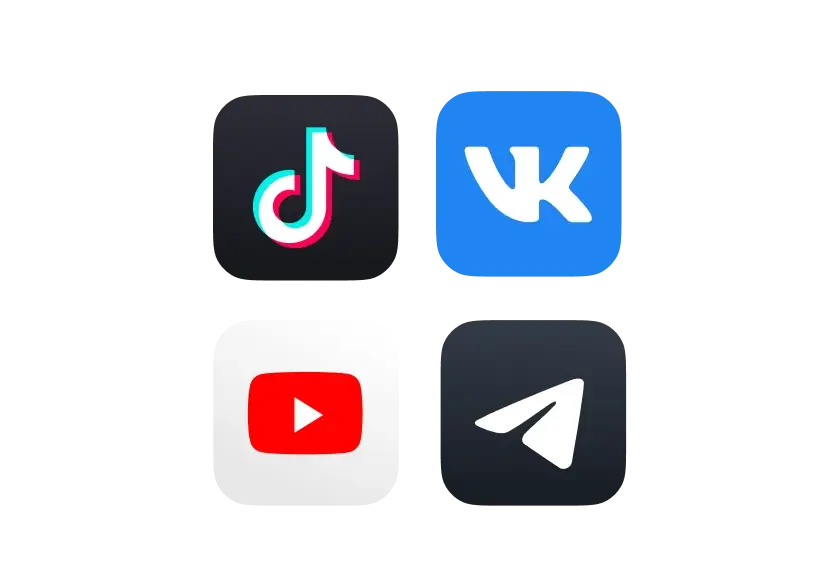
Кому точно не стоит настраивать «Бизнес-менеджер»?
Тем, у кого одна или две собственные бизнес-страницы Facebook, подключенные к одной банковской карте и не регулярные рекламные кампании. Если это про вас, то стандартный рекламный аккаунт Facebook вполне справится с большинством задач и тратить свое время на «Бизнес-менеджер» не стоит. Не стоит этого делать и новичкам, которые впервые пытаются самостоятельно настроить и запустить рекламу в Facebook.
Кому стоило бы изучить возможности «Бизнес-менеджера» внимательней?
Тем, у кого:
- Есть несколько бизнес-страниц и более чем один человек занимается рекламным продвижением. Либо:
- Создано несколько различных бизнес-страниц под разные проекты, которые должны оплачиваться из разных источников. Или:
- Есть различные проекты и нужно несколько пикселей Facebook.
- Ну и наконец, всем тем, кто завтра решит продвигать «чужие» страницы и возникнет вопрос подключения и управления рекламными аккаунтами своих клиентов.
Часть первая. Создание «Бизнес-менеджера» и базовые настройки
Все аккаунты в «Бизнес-менеджере» создаются только на основе личных аккаунтов Facebook. Если его нет, либо вы не хотите его использовать, создайте новый аккаунт.
Действующие страницы и рекламные аккаунты в дальнейшим легко подключаются к сервису, поэтому с ними ничего дополнительного делать не нужно. Рекламные кампании можно не останавливать.
Сам процесс регистрации очень прост и не требует специальных знаний и навыков. Регистрация осуществляется на следующей странице – https://business.facebook.com/
Главная страница «Бизнес-менеджера» Facebook
Сразу после регистрации будет открыто основное окно с визуальными элементами для перемещения между основными разделами сервиса. Сейчас будут открыты окна добавления страниц, рекламных аккаунтов и сотрудников:
Главное окно «Бизнес-менеджера» после регистрации
В дальнейшем, после добавления соответствующих объектов главное окно изменится.
Удобнее всего перемещаться между разделами сервиса через верхнее меню. Для этого используется значок шестеренки. Также в верхней строке располагается строка поиска, переход между аккаунтами и значок уведомлений.
Перейдем в окно настроек (нажмите на значок шестеренки в верхней строке):
Страница настроек «Бизнес-менеджера»
Здесь располагаются все основные настройки сервиса. Каждую из них мы подробно изучим дальше, по ходу описания настроек аккаунта. Сейчас достаточно запомнить, где и какие разделы находятся.
Сразу после регистрации рекомендуем пройтись по базовым настройкам, которые стоит изменить в начале работы.
1. Информация о компании
Переходим в меню настроек в раздел «Информация о компании». Здесь можно посмотреть лимиты на создания аккаунтов «Бизнес-менеджера», контактную информацию, указанную при регистрации. Если необходимо, то уточните или поменяйте данные:
Окно настроек информации об аккаунте
2. Уведомления
По умолчанию проставлена функция получения всех уведомлений от Facebook. Рекомендуем сразу ограничить уведомления из раздела «Marketing Updates», остальные разделы можно не изменять:
Пример установки настроек по уведомлениям Facebook
Часть вторая. Добавление объектов для управления
Прежде чем приступить к дальнейшим настройкам, рассмотрим одну особенность «Бизнес-менеджера». Любые объекты, то есть страницы и рекламные аккаунты, добавляются в «Бизнес-менеджер» тремя способами:
А) Создание нового объекта. Когда объект создается с нуля и потом настраивается прямо в «Бизнес-менеджере».
Б) Добавление объекта. Если страница или рекламный аккаунт были созданы ранее, можно их добавить в «Бизнес-менеджер». Тогда все права на данные объекты перейдут в сервис и полное управление ими можно будет осуществлять через интерфейс «Бизнес-менеджера».
В) Запрос доступа. В данном случае можно получить доступ к чужим объектам для временного управления. Это могут быть и страницы, и рекламные аккаунты клиентов.
1. Создание и добавление рекламных аккаунтов
Первая и наиболее удобная функция «Бизнес-менеджера» – это возможность создания нескольких рекламных аккаунтов, позволяющих раздельно управлять продвижением разных страниц или проектов. По умолчанию предоставляется возможность подключения только двух рекламных аккаунтов. Если потребуется больше, нужно написать в службу поддержки с просьбой подключения дополнительных аккаунтов. Максимально возможное количество можно увеличить до 25 штук.
- Как создать новый рекламный аккаунт с нуля?
Шаг 1. Переходим на страницу настроек и выбираем в левом меню раздел «Аккаунты» — «Рекламные аккаунты» и в открывшемся окне нажимаем на кнопку «+ Добавить»:
Окно добавления новых рекламных аккаунтов
Шаг 2. Откроется три способа добавления рекламного аккаунта, как мы и описывали выше. Выбираем в данном случае «Создание рекламного аккаунта».
Шаг 3. Заполняем все поля в открывшемся окне и нажимаем «Создать рекламный аккаунт». Не забудьте выбрать правильную валюту. Будьте внимательны. Указанные данные в дальнейшем изменить не удастся.
Окно настроек рекламного аккаунта
Шаг 4. Дальше откроется окно добавления людей, имеющих право управления рекламным аккаунтом. По умолчанию вы будете указаны как администратор. Пока здесь ничего не меняем и нажимаем на «Пропустить».
Шаг 5. Рекламный аккаунт создан. Теперь можно управлять им в разделе «Рекламные аккаунты». В дальнейшем нужно будет добавить способ оплаты. Как это сделать будет показано в соответствующем разделе этой статьи.
Пример настроек нового рекламного аккаунта в «Бизнес-менеджере»
- Как присоединить существующий рекламный аккаунт?
Если рекламный аккаунт уже был создан ранее, его можно присоединить к «Бизнес-менеджеру» или предоставить к нему доступ для работы. Имейте в виду – если присоедините рекламный аккаунт, в дальнейшем его нельзя будет перенести. Можно будет только удалить и создать новый или дать к нему доступ другому аккаунту «Бизнес-менеджера».
Для добавления существующего рекламного аккаунта, на первом шаге выбираем пункт «Добавьте рекламный аккаунт».
В открывшемся окно добавляем ID рекламного аккаунта и нажимаем «Добавить рекламный аккаунт». Аккаунт добавлен и появится в соответствующем разделе настроек:
Окно присоединения рекламного аккаунта
- Как предоставить доступ к рекламному аккаунту?
Запрос доступа осуществляется аналогично процессу добавления рекламного аккаунта, описанному выше. Только чтобы получить доступ, нужно сначала создать как минимум одну бизнес-страницу, иначе Facebook не позволит получить нужный доступ.
Интересное видео по теме: «Как разблокировать Facebook: лайфхаки от таргетолога»
2. Создание и добавление в «Бизнес-менеджер» страниц Facebook
Как и в случае с рекламными аккаунтами, страницы можно создать с нуля, можно присоединить существующую или получить доступ к управлению страницы Facebook.
- Создание новой страницы Facebook
Для создания новой страницы в разделе настроек выбираем «Аккаунты» – «Страницы» и кликаем на кнопку «+ Добавить». В всплывающем окне выбираем «Создание новой страницы»:
Окно создания новой страницы Facebook
Дальше переходим к процессу создания новой страницы Facebook, который осуществляется в стандартном для создания новых страниц порядке.

Как продвигаться в Facebook: полный пошаговый гайд по раскрутке страницы
- Присоединение действующей страницы Facebook в «Бизнес-менеджере»
Добавить можно только те страницы, где вы являетесь администратором.
Шаг 1. Переходим на страницу настроек в раздел «Аккаунты» – «Страницы» и кликаем на кнопку «+ Добавить». В всплывающем окне выбираем «Добавьте страницу»:
Окно добавления новой страницы Facebook
Шаг 2. В открывшемся окне вводим ссылку на страницу, которую хотим добавить и нажимаем «Добавить страницу»:
Окно добавления страницы Facebook
- Запрос доступа к страницам Facebook в «Бизнес-менеджере»
Шаг 1. Переходим на страницу настроек в раздел «Аккаунты» – «Страницы» и кликаем на кнопку «+ Добавить». В всплывающем окне выбираем «Запросите доступ к странице»:
Окно запроса доступа к странице Facebook
Шаг 2. Вводим ссылку на нужную страницу.
Шаг 3. В открывшемся списке выбираем роль: Администратор, Редактор, Модератор, Рекламодатель и Аналитик. Нажимаем «Запросить доступ»:
Окно с выбором роли
Шаг 4. Администратор данной страницы получит у себя уведомление о запросе доступа. Ему нужно будет кликнуть по нему и подтвердить запрос. После этого вы получаете доступ к странице.
Шаг 5. Теперь необходимо добавить людей, которые будут управлять этой страницей в «Бизнес-менеджере». Переходим на страницу настроек в раздел «Аккаунты» – «Страницы» и нажимаем на кнопку «Добавить людей»:
Окно назначения сотрудников ведущих страницу
Шаг 6. В открывшемся окне открывается список людей, которых вы добавили в «Бизнес-менеджер». Если никого не добавляли, то будет указан один ваш аккаунт. Устанавливаете соответствующую галочку напротив имени и нажимаете «Сохранить изменения». В дальнейшем всегда можно добавлять новых людей или менять их роли для этой страницы.
3. Присоединение аккаунта Instagram
Если нужно продвигать страницу в Instagram, то лучше ее тоже привязать к аккаунту в «Бизнес-менеджере». Сделать это очень просто.
Шаг 1. Переходим на страницу настроек в раздел «Аккаунты» – «Аккаунты Instagram» и нажимаем на кнопку «+ Добавить»:
Окно добавления аккаунта Instagram
Шаг 2. В открывшемся окне вводим имя пользователя и пароль от аккаунта Instagram и нажимаем «Далее»:
Окно ввода данных аккаунта Instagram
Шаг 3. Далее привязываем аккаунт Instagram к рекламному аккаунту, установив соответствующую галочку. Теперь рекламные кампании в Instagram можно запускать через «Бизнес-менеджер».
4. Добавление платежной информации
Теперь самое время разобраться с источниками и формами оплаты в «Бизнес-менеджере». Как помните, это одна из удобных особенностей данного сервиса, поэтому разберем ее подробнее.
Если вы добавляли в «Бизнес-менеджер» действующий рекламный аккаунт, то вся установленная в нем платежная информация будет сохранена.
Для вновь созданных рекламных аккаунтов существует две возможности:
А) указать общую платежную информацию в «Бизнес-менеджере», которая в дальнейшем будет использована для любого рекламного аккаунта. В частности, с одной банковской карты можно будет оплачивать продвижение любой страницы.
Б) Добавлять различные способы оплаты в каждый рекламный аккаунт через интерфейс «Бизнес-менеджера». Таким способом можно устанавливать разные формы и способы оплаты для продвижения различных страниц.
Рассмотрим оба варианта и начнем с установки общего способа оплаты через «Бизнес-менеджер»:
Шаг 1. Переходим на страницу настроек в раздел «Платежи» и нажимаем «+ Добавить»:
Окно добавления нового способа оплаты
Шаг 2. В открывшемся окне устанавливаем нужные настройки: «Страна», «Валюта» и реквизиты банковской карты и нажимаем «Продолжить»:
Окно настроек банковской карты для оплаты рекламы в Facebook
Внимание! В качестве способа оплаты в данном случае можно установить только банковскую карту. Другие способы не представлены.
Теперь установим способ оплаты в отдельном рекламном аккаунте:
Шаг 3. Переходим на страницу настроек в раздел «Аккаунты» – «Рекламные аккаунты», в открывшемся окне выбираем конкретный рекламный аккаунт и нажимаем на надпись «Посмотреть способы оплаты»:
Переход на страницу настроек оплаты из страницы настроек «Бизнес-менеджера»
Шаг 4. В открывшемся окне выбираем рекламный аккаунт и нажимаем на кнопку «Настройка платежей»:
Окно выбора рекламного аккаунта
Шаг 5. Нажимаем на «Добавить способ оплаты»:
Окно добавки способа оплаты
Шаг 6. В открывшемся окне можно выбрать один из трех форматов: «Банковская карта», «PayPal» или купон на рекламу Facebook. Указываете нужный формат и заполняете реквизиты для подключения. Если вводите данные по рекламному купону, все равно потребуется подключение банковской карты или сервиса PayPal:
Окно настроек оплаты
5. Добавление сотрудников (пользователей)
Шаг 1. Переходим на страницу настроек в раздел «Пользователи» – «Люди» и нажимаем «+Добавить»:
Окно добавления сотрудников
Шаг 2. В открывшемся окне добавляем контактную информацию нового сотрудника: «Электронный адрес» и его роль на уровне всего сервиса «Бизнес-менеджера». По умолчанию установлена роль «Сотрудник», дополнительно можно установить «Доступ администратора» и роль «Финансовый аналитик»:
Окно настроек доступа сотрудников
Уровень доступа администратора даст сотруднику максимальный объем прав. При выборе доступа обычного сотрудника, можно целенаправленно установить конкретный набор прав в дальнейшем. Роль финансового аналитика дает возможность сотруднику получить доступ к платежной информации и отчетам об израсходовании средств, без возможности настроек рекламной кампании.
Шаг 3. В открывшемся окне выбираем конкретные страницы и рекламные аккаунты, к которым мы хотим подключить нового сотрудника и жмем «Пригласить»:
Окно настроек ресурсов для нового сотрудника
После этого появится информация о том, что сотруднику было отправлено приглашение. А на странице настроек появится информация о добавленном сотруднике и статусе рассмотрения его приглашения:
Окно настроек персонала
Шаг 4. В окне настроек нужно выбрать конкретный объем прав, который будет предоставлен сотруднику в отношении прикрепленных к нему страниц. Для этого, рядом с названием страницы выбирается конкретная роль:
Окно настроек прав доступа к страницам
Роли могут быть следующие:
- Администратор – полный объем прав для управления страницей;
- Редактор – получают все права для создания рекламы и управления контентом, за исключением прав предоставления доступа к странице другим лицам;
- Модератор – может управлять рекламой и контентом страницы, отвечать от имени страницы на комментарии, но не может предоставлять права доступа другим и редактировать основные настройки страницы;
- Рекламодатель – может запускать и управлять рекламой;
- Аналитик – может только просматривать и анализировать статистику страницы.
Подробное описание прав каждой роли можно посмотреть наведя курсор на соответствующую роль.
Шаг 5. В окне настроек нужно установить роль сотрудника в рекламном аккаунте. Осуществляется аналогично установке ролей для страницы:
Окно настроек прав доступа к рекламному аккаунту
Шаг 6. Начать работать сотрудник сможет только после подтверждения своего назначения. Для этого он должен зайти в свою почту, открыть письмо от Facebook и подтвердить его.
Шаг 7. После этого откроется новое окно, где сотруднику нужно будет ввести свое имя, которое будет отражаться в «Бизнес-менеджере»:
Ввод данных новым сотрудником
Шаг 8. Далее сотруднику нужно будет залогиниться в своем личном аккаунте Facebook и подтвердить свои права. После этого сотрудник получит возможность работать в «Бизнес-менеджере».
Теперь вы можете управлять всеми добавленными сотрудниками и их ролями с одной страницы в «Бизнес-менеджере». Всегда можно переназначить доступ к страницам или поменять роль сотрудника. Делается это в течение пары минут.
Часть третья. Настройки для рекламы и продвижения
Теперь после того, как мы добавили рекламные аккаунты, создали страницы для продвижения и назначили людей, ответственных за управления ими, самое время перейти к рекламным возможностям «Бизнес-менеджера».

KPI в SMM: 30+ метрик эффективности маркетинга в социальных сетях
1. Управление пикселем Facebook
Начнем с пикселя Facebook. Если вы уже запускали рекламу через Ads Manager, то знаете какие неудобства вызывает наличие только одного пикселя. Бизнес-менеджер позволяет создавать до 10 пикселей в одном аккаунте.
Создадим новый пиксель:
Шаг 1. Переходим на страницу настроек в раздел «Источники данных» – «Пиксели» и нажимаем на «+Добавить»:
Окно добавления нового пикселя
Шаг 2. В открывшемся окне указываем название пикселя и нажимаем на «Создать»:
Окно ввода названия пикселя
Шаг 3. Далее будет предложено перейти к установке пикселя или вернуться к настройкам сервиса, где можно осуществить стандартную установку пикселя на нужный сайт или ресурс для дальнейшего управления:
Окно установки настроек пикселя
Шаг 4. На странице настроек нужно назначить сотрудников и выбрать рекламный аккаунт к которым привяжется пиксель:
Окно настроек пикселя в «Бизнес-менеджере»
2. Группы офлайн-событий
Офлайн-события – это инструмент Facebook, позволяющий отслеживать эффективность рекламы в социальной сети путем загрузки данных о продажах, полученных из других источников. Например, заявки, поступившие по телефону.
Работает это следующим образом. Вы загружаете в Facebook контактные данные клиентов, совершивших покупку за отчетный период. Facebook отслеживает их активность и выдает результат, насколько эффективна была рекламная кампания.
Создадим группу офлайн-событий:
Шаг 1. Переходим на страницу настроек в раздел «Источники данных» – «Группы офлайн-событий» и нажимаем на «+ Добавить»:
Окно добавления новой группы офлайн-событий
Шаг 2. Откроется окно с юридической информацией по использованию инструментов Facebook. Необходимо с ней ознакомиться и нажать на кнопку «Принимаю». Рекомендуем внимательно прочитать данные условия. Так как не выполнение каких-либо пунктов в дальнейшем может привести к блокировке аккаунта.
Шаг 3. В открывшемся окне указываем название группы офлайн-событий и краткое описание. Выбирайте названия, которые в дальнейшем позволят легко идентифицировать каждую группу и отличать их друг от друга:
Окно ввода названия и описания группы офлайн-событий
Шаг 4. Выбираем рекламный аккаунт, к которому привязываем данную группу офлайн-событий:
Окно привязки рекламных аккаунтов к группе офлайн-событий
Шаг 5. На следующем этапе назначаем сотрудников, имеющих доступ к данной группе событий и их роль:
Окно привязки сотрудников к группе офлайн-событий
Группа офлайн-событий создана.
Шаг 6. Теперь необходимо добавить конкретные данные. Для этого на странице настроек переходим на страницу офлайн-событий:
Окно перехода в группу офлайн-событий
Шаг 7. На открывшейся странице нажимаем кнопку «Загрузить офлайн-событие»:
Окно настроек офлайн-событий
Шаг 8. Откроется окно для загрузки файлов. Тут же можете скачать образец файла закачки. Файл должен быть в формате CSV:
Окно загрузки файлов с данными
Для того, чтобы понять какие данные можно указывать, рекомендуем посмотреть примеры, которые доступны на этой же страницы. Откроется новое окно с указанием каждого вида данных. При наведении курсора показывается форма данных для указания в файле:
Пример настроек данных для группы офлайн-событий
3. Группы источников событий
Facebook предоставляем удобный сервис для отслеживания продаж, полученных из различных клиентских траекторий. Так, если человек сначала увидел рекламу на телефоне в приложении, потом зашел с компьютера на сайт и прочитал условия и описание товара, а уже потом позвонил по телефону и сделал заказ – то, как в таких случаях отследить источник рекламы?
Для этого в Бизнес-менеджере можно создать группы источников событий, в которые будут связаны различные источники: мобильные приложения, страницы Facebook, данные клиентов из загруженных файлов и т. д. и т. п. Все они будут потом выдавать единую сквозную аналитику, основанную на полученных данных о клиенте.
Создадим данную группу:
Шаг 1. Переходим на страницу настроек в раздел «Источники данных» – «Группы источников событий» и нажимаем на «+Добавить»:
Окно добавления группы источников событий
Шаг 2. Теперь вводим уникальное название:
Окно ввода названия для группы источников событий
Шаг 3. Для привязки конкретных источников, нужно кликнуть на вид источника: Приложение, Пиксель, Страница и в открывающемся списке выбрать нужный ресурс:
Пример привязки пикселя Facebook к группе источников событий
После привязки всех ресурсов нажимаем «Создать группу».
4. Каталог продуктов
Если продвигаете большое количество товаров, то в «Бизнес-менеджере» можно настроить «Каталог продуктов», который облегчит работу с рекламными кампаниями в дальнейшем.
Создадим каталог с нуля:
Шаг 1. Переходим на страницу настроек в раздел «Источники данных» – «Каталоги» и нажимаем «+Добавить» и «Создайте новый каталог»:
Окно добавления нового каталога
Шаг 2. Вводим уникальное название каталога и выбираем тип товаров:
Окно выбора настроек каталога
Шаг 3. Теперь выбираем сотрудника, привязанного к каталогу и назначаем ему роль:
Окно предоставления доступа к каталогу сотрудников
Шаг 4. Привязываем каталог к одному из своих пикселей для отслеживания эффективности рекламы:
Окно привязки пикселя
Шаг 5. Каталог создан и теперь можно добавлять в него товары на странице каталогов в рекламном аккаунте.
5. Проекты
«Бизнес-менеджер» предоставляем еще одну интересную возможность. Это создание и управление проектами. Чтобы каждый раз не назначать людей заново на страницы, рекламные аккаунты, пиксели и т.п., можно создать проект и потом добавляя в него сотрудников, представлять им сразу все права и роли для участия в этом проекте.
Создадим проект с нуля:
Шаг 1. Переходим на страницу настроек в раздел «Аккаунты» – «Проекты» и нажимаем на кнопку «+Добавить»:
Окно создания нового проекта
Шаг 2. В открывшемся окне вводим название проекта и жмем «Далее»:
Окно настроек проекта
Шаг 3. Выбираем страницы, управление которыми нужно добавить в проект:
Выбор страниц для проекта
Шаг 4. Теперь привязываем рекламный аккаунт, сохраняем изменения и проект создан:
Окно привязки рекламного аккаунта
Мы создали основные объекты и добавили необходимые ресурсы. Но даже это – не все возможности «Бизнес-менеджера». Вы можете создавать черные списки площадок, на которых не должна показываться ваша реклама, добавлять мобильные приложения для интеграции, привязывать домены и использовать другие точечные настройки и т. д. Добавление, редакция и исправление остальных ресурсов абсолютно аналогично рассмотренным выше примерам и не составляет сложностей.
«Бизнес-менеджер» предназначен для командной работы и в этом его сильная сторона. Но даже если вы управляете рекламными кампаниями в одиночку, «Бизнес-менеджер» поможет решить много интеграционных проблем и вопросов по использованию множества различных ресурсов.

Для начала давайте все же разберемся что такое Business Manager и зачем он нужен.
Бизнес менеджер ФБ — это сервис, который позволяет управлять разными кампаниями и страницами в одном интерфейсе. Это сильно облегчает работу, если вы льете с нескольких аккаунтов. Также мы расскажем, как создать 2-ой и даже 3-ий аккаунт в БМ, но об этом ниже.
Подпишись на наш Телеграм и читай все статьи и новости первым
Создание Бизнес-менеджера
Для создания вам нужно в первую очередь иметь свой личный профиль в ФБ. Если у вас нет — это не беда, создайте на любое имя.
В том случае, если ваши рекламные кампании активны, вы сможете немного позже добавить их в свой бизнес-менеджер без остановки.
Для создания кликаем тут
Затем вы увидите 2 окна, поля которых вам нужно заполнить:
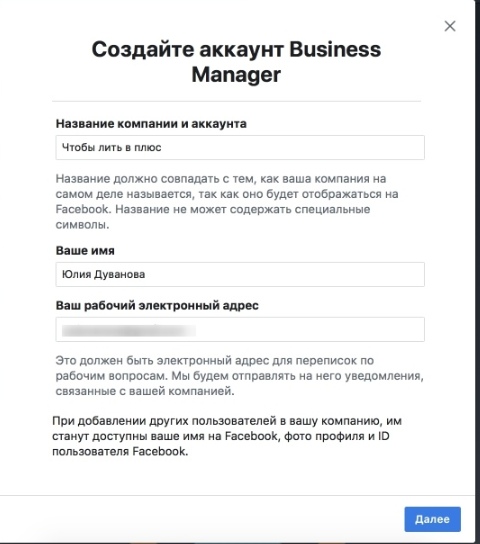
После того как вы заполнили, проверьте указанную почту, на нее должно прийти письмо с просьбой подтвердить регистрацию. Далее называем наш бизнес менеджер.
Добавление страниц
После того как вы проделали все вышеперечисленные пункты, вы можете добавить страницы, для этого кликаем на добавить/выбор нужного варианта.
Создание рекламного акка
Таким же образом создаем и рекламный аккаунт. При создании нового акка внимательно следите за правильностью введенных данных, после подтверждение изменить их вы не сможете.
Пока бизнес аккаунт не наполнен вам доступен лишь 1 рекламный акк.
Если же есть акк Ads Manager, кликайте на вот этот пункт:
Далее заходим в рекламный акк Ads Manager и смотрим его ID в меню и вводим его в бизнес менеджере.
Добавление аккаунтов Инстаграма
С добавлением акков ФБ мы уже разобрались, теперь разберемся, как же добавить рекламные аккаунты Инсты. Для того, чтобы это сделать, нужно перейти в раздел аккаунтов Instagram и кликнуть на «Добавить», далее просто авторизируемся.
Как добавить способ оплаты
Тут всё крайне просто, нужно лишь перейти в раздел платежей и добавить инфу вашей карты.
В том случае, если у каждого акка должен быть отдельный способ оплаты, переходите в раздел рекламных аккаунтов и кликайте на «Просмотреть все способы оплаты»
Вот так:
Тут нам нужно кликнуть на настройки и на добавление способа оплаты:
При выборе разных способов оплаты для вас доступны банковские карты и кошельки QIWI, PayPal, но если один для всех, тогда только карта.
Как добавить команду в Бизнес-Менеджер
Тут всё крайне просто и интуитивно понятно со следующего скриншота:
Для того, чтобы дать камрадам права админа, просто кликните на «Доступ администратора»
Уведомления, как их настроить
Вот уже и финишная прямая, остались лишь уведомления. Переходим в раздел уведомлений и выбираем нужные.
После того как все сделаете, вернитесь в «рекламные аккаунты» и кликайте на нужный акк. Вас перекинет в рекламный менеджер, и вы смело сможете начать лить.
Создаем 2-ой и 3-ий Business Manager
Для создания второго БМ вам нужно перейти по определенной ссылке, иначе вы попадете на свой первый аккаунт, вот она: business.facebook.com/overview
Заполняем все как при создании первого бизнес менеджера — готово, у вас уже 2 БМ.
Заполняем наши два БМ активами, важно не оставить их пустыми. Далее, с того же профиля, с которого создали 2 предыдущих БМ, создаем страницы, не привязывая их к вышеупомянутым, фармим их и льем на них трафик с личного кабинета (только с постоплатой). Со временем ФБ объединит эти страницы в 3-ий Бизнес Менеджер, нужно немного подождать.
Данная «плюшка» срабатывает только один раз, создать 4-ый БМ таким способом пока что никому не удалось.
Итог
Теперь вы «шарите» во всех базовых опциях Business Manager ФБ, а также научились создавать дополнительные два БМ, что существенно должно облегчить процесс слива с нескольких аккаунтов.
Высокого апрува и хороших выплат! Лейте в плюс!
Рекомендуем: Отслеживаем оффлайн конверсии в ФБ
Содержание
- 1 Зачем использовать Facebook Business Manager?
- 2 Для чего Бизнес Менеджер в Фейсбуке
- 3 Как создать Бизнес Менеджер Фейсбук
- 3.1 Как создать/добавить второй Бизнес-Менеджер в фейсбуке
- 4 Как настроить Бизнес-Менеджер в Фейсбуке
- 4.1 Первый уровень разрешений в Business Manager
- 4.2 Второй уровень разрешений в Business Manager
- 5 Раздел «Управление компанией»
- 6 Раздел «Продажа товаров и услуг»
- 7 Раздел «Размещение рекламы»
- 8 Раздел «Статистика и отчеты»
- 9 Раздел «Привлечение клиентов»
- 10 Как правильно добавить объекты в Бизнес-менеджер
- 11 Как удалить Бизнес-Менеджер в Facebook
- 12 Итоги
Facebook Business Manager — сервис от Facebook для рекламодателей в виде единого интерфейса. В этой статье вы найдете полный обзор всех его функций и возможностей. Мы подробно описали как создать и настроить Бизнес-менеджер для более эффективной работы с вашими проектами.
Зачем использовать Facebook Business Manager?
Business Manager является инструментом, благодаря которому можно управлять всеми аспектами маркетинга и рекламы на Facebook. Он подходит для компаний любого размера и позволяет создавать рекламу, загружать каталоги продуктов, добавлять способы оплаты, управлять страницами Facebook, профилями Instagram и другими ресурсами, попутно предоставляя коллегам и партнерам к ним доступ. Отвечая на популярный вопрос “что такое Бизнес Менеджер Фейсбук” максимально просто — это инструмент для управления всеми ресурсами сети Facebook.
Этот бесплатный сервис позволяет команде модерировать множество страниц и рекламных аккаунтов клиентов, а вдобавок помогает сфокусироваться исключительно на работе и не отвлекаться на новостную ленту, уведомления и сообщения от друзей.
Для чего Бизнес Менеджер в Фейсбуке
- Создания нескольких рекламных аккаунтовВы можете создать отдельные рекламные аккаунты для каждой кампании, с которой вы работаете или клиента, оплачивать рекламу, выбирая удобный для себя способ, и упорядочивать объекты по целям в отчетах.
- Назначения разрешений большому количеству сотрудников
Вы можете давать коллегам доступ к рекламным аккаунтам, Страницам и прочим ресурсам на основании ролей, и контролировать их занятость. - Получения статистики
Вы можете анализировать результативность кампаний в разных аккаунтах и формировать отчеты по нужным ресурсам и людям. - Запросить доступ к Страницам или рекламным аккаунтам
Вы можете запросить доступ к Страницам и рекламным аккаунтам клиентов в роли рекламодателя или аналитика.
Теперь, после того как мы вкратце рассказали, что из себя представляет инструмент и зачем он нужен, давайте перейдем к функционалу и рассмотрим его в деталях. А начнем мы этот блок с разбора, как зайти в Бизнес Менеджер Фейсбук и как с ним работать.
Как создать Бизнес Менеджер Фейсбук
Для создания аккаунта Business Manager вам потребуется личный профиль Facebook, поэтому если его нет или вы не хотите его использовать — создайте новый аккаунт. Действующие страницы и рекламные аккаунты легко подключить к сервису при необходимости, никаких дополнительных действий делать для этого не нужно.
Если вас интересует вопрос: “сколько бизнес-менеджеров Facebook можно создать из одного аккаунта”, можем с уверенностью сказать — не более двух. Если есть необходимость иметь большее количество, вы можете объединится с кем-то из коллег или партнеров и создать столько менеджеров, сколько необходимо.
Но вернемся к главному — как создать новый Бизнес Менеджер в Фейсбуке. Для начала нужно войти в свой аккаунт Facebook. Перейдите на страницу, нажать “Создать аккаунт”, ввести название компании, свое имя и рабочий электронный адрес и нажать “Далее”. После этого нужно ввести сведения о своей компании и нажать “Отправить”. Готово.
Начиная работу с Business Manager, у многих появляется целый ряд типичных вопросов, касающихся особенностей его использования. Давайте сразу ответим на самые популярные из них:
— Как зайти в Бизнес Менеджер Фейсбук. Для этого нужно всего лишь открыть в браузере страницу business.facebook.com и авторизироватья с помощью учетной записи Facebook.
— Как в Бизнес Менеджер Фейсбука добавить новый аккаунт. Для этого существует три способа:
- Добавление рекламного аккаунта, после которого он окончательно перемещается в Business Manager, а отменить это действие нельзя. Чтобы это сделать, вы должны быть его владельцем и администратором в Business Manager, поскольку добавить рекламный аккаунт, который принадлежит чужому Бизнес Менеджеру невозможно. В дальнейшем доступ к этому аккаунту будет осуществляться только через бизнес менеджер.
- Создание нового рекламного аккаунта, после которого он навсегда будет привязан к этому Business Manager. Созданный таким образом рекламный аккаунт нельзя передать частному лицу за пределами Business Manager.
- Запрос доступа к рекламному аккаунту. Если у вас есть необходимость работать с рекламным аккаунтом, который принадлежит другой компании, вы можете подать запрос на получение к нему доступа. Администратор нужного Business Manager может дать вам на это разрешение.
Чтобы добавить рекламный аккаунт в Business Manager откройте “Настройки кампании”, нажмите “Аккаунты” и “Рекламные аккаунты”, потом “Добавить”. После этого выберите один из трех предложенных вариантов: Добавить рекламный аккаунт, Запросить доступ к рекламному аккаунту или Создать новый рекламный аккаунт.
— Как в Бизнес Менеджере Фейсбук поставить местное время? Изменить часовой пояс рекламного аккаунта можно в его настройках. При этом существующий рекламный аккаунт будет деактивирован, показ рекламы прекращен, а новый рекламный аккаунт создан с новым часовым поясом. Однако, если рекламный аккаунт входит в Business Manager, изменить часовой пояс нельзя.
— Как изменить название компании в Бизнес Менеджере Фейсбуке. Для этого зайдите в “Настройки компании”, нажмите “Информация о компании”. В этом разделе вы найдете свою бизнес информацию и сможете ее отредактировать.
— Что делать, если не создается Бизнес Менеджер Фейсбук? Если в процессе создания у вас возникли какие-то проблемы, вероятней всего это простой сбой в работе системы. Попробуйте повторить попытку через некоторое время или сменить браузер. Если ситуация не изменится — обратитесь в поддержку Facebook.
Как создать/добавить второй Бизнес-Менеджер в фейсбуке
Для создания второго Business Manager необходимо повторить ровно такие же действия, как и при создании первого, а после завершения процедуры кнопка “Создать аккаунт” пропадет.
Как настроить Бизнес-Менеджер в Фейсбуке
Настройка Бизнес-менеджер Фейсбук начинается с очень важного этапа — предоставления различных уровней доступа сотрудникам компании и тем, кто может действовать от ее лица, что способствует контролю над использованием ресурсов. Во избежание путаницы мы советуем перенести все страницы, рекламные аккаунты и пиксели в Business Manager, которые существовали до создания бизнес-аккаунта.
В Business Manager существует два уровня разрешений.
Первый уровень разрешений в Business Manager
Первый уровень разрешений позволяет добавлять людей в компанию в качестве администраторов или сотрудников:
► Администраторы контролируют всю работу, в том числе добавляют или удаляют людей из списка сотрудников, а также могут изменять или удалять саму компанию.
► Сотрудники могут просматривать информацию в настройках компании, но не могут вносить изменения. Уже существующие администраторы могут назначить им роль администраторов.
Добавить их можно во вкладке Настройки компании ⇢ Пользователи ⇢ Люди.
Люди — это конкретные пользователи, которым вы даете доступ к своим объектам. Чтобы назначить им права доступа и определить, какие аккаунты и инструменты они смогут использовать, вам не нужно добавлять их в “друзья”. После назначения, он может никогда не увидеть ваш личный аккаунт, как и, в свою очередь, вы — его.
Второй уровень разрешений в Business Manager
Второй уровень разрешений позволяет предоставлять партнерам или агентствам доступ к управлению ресурсами компании:
► к страницам, оторыми управляет компания. Заявить права на страницу можно только в одном аккаунте Business Manager. Однако у страницы может быть несколько партнерских или личных аккаунтов, с которых возможен запуск рекламы из Бизнес-Менеджера Фейсбук. Это также относится к рекламным аккаунтам и приложениям Instagram;
► к рекламным аккаунтам, которые позволяют компаниям продвигать подключенные страницы или приложения. Каждый аккаунт должен иметь свой способ оплаты и пользователя, который будет запускать рекламу. Рекламные аккаунты могут принадлежать любым компаниям для того, чтобы они могли запускать рекламу или изучать аналитику от лица вашей компании, но владеть ими должен руководитель компании, которая управляет счетами на оплату;
► к приложениям. Доступ к ним можно также предоставить партнерам. ID приложения помогает администраторам определять пользователей, которые его скачивают. Приложение можно подключить к одному или нескольким рекламным аккаунтам;
► к группам объектов компании. Администраторы могут их создавать и использовать, чтобы организовать объекты и работающие с ними команды. Доступ к такой группе можно предоставить нескольким людям, позволяя им работать с объектами. В группу объектов компании можно добавлять рекламные аккаунты, пиксели, фолайн-события, страницы, приложения, каталоги, аккаунты Instagram и специально настроенные конверсии;
► к приложениям. Доступ к ним можно также предоставить партнерам. ID приложения помогает администраторам определять пользователей, которые его скачивают. Приложение можно подключить к одному или нескольким рекламным аккаунтам;
► к сферам деятельности. Они объединяют ваши рекламные аккаунты и объекты (приложения, пиксель и группы оффлайн-событий) и помогают измерять и оценивать результаты кампаний по всем рекламным аккаунтам.
► к источникам данных событий. Они отслеживают действия пользователей на сайте, в мобильном приложении или магазине. Источником данных в Business Manager относятся: пиксели, свойства, каталоги, группы оффлайн-событий, SDK, специально настроенные конверсии, общие аудитории и группы источников событий;
► к аудиториям. Business Manager дает возможность делиться индивидуально настроенными и похожими аудиториями с другими рекламными аккаунтами или агентствами.
Добавить Партнеров можно во вкладке Настройки компании ⇢ Пользователи ⇢ Партнеры.
Для того, чтобы добавить партнера, нужно указать его ID для генерации ссылки с приглашением. Узнать ID можно в разделе Информация о компании в Настройках компании. После того, как вы отправите ссылку, партнер должен воспользоваться ею в течение 30 дней, после чего ее срок действия закончится. Ссылку можно использовать только один раз.
После принятия этого приглашения, бизнес-партнер сможет назначить своим сотрудникам для управления определенные роли с доступом к вашей странице, рекламному аккаунту и другим объектам по необходимости.
Также Facebook дает возможность добавить системных пользователей. Они представляют сервера или программное обеспечение, которые создают вызовы API для приложений, подключенных к Business Manager. Более детальную информацию об этих пользователях и инструкцию как их добавлять, смотрите в справке Facebook for developers.
С уровнями разрешений разобрались. Теперь давайте рассмотрим подробнее как выглядит структура Бизнес-Менеджера facebook и каждый из его разделов.
Раздел «Управление компанией»
► «Адреса точек». Если у вашего бизнеса есть физические точки, например, рестораны или магазины, в этом разделе вы можете выбрать главную страницу для представления бизнеса и загрузить информацию обо всех ваших торговых точках, указать график работы, местоположение и т. д. С помощью этой опции вы сможете настроить таргетинг рекламы на людей, которые находятся поблизости от тех или иных торговых точек.
► «Качество аккаунта». В этом блоке вы можете проверить состояние рекламных аккаунтов и Страниц на предмет наличия объявлений, которые по меркам системы не соответствуют правилам рекламной деятельности Facebook или другим стандартам, нуждаются в повторной проверке.
► В разделе «Биллинг» находится информация обо всех окончательных списаниях для вашего рекламного аккаунта. Также вы можете посмотреть здесь историю всех платежей и узнать подробно о конкретных списаниях, например, когда именно был совершен платеж, какую сумму вы заплатили, причину списания и т.д.
Существуют также компании-реселлеры, через которые вы можете закупать рекламу по безналичному расчету, заключать договора и получать нужные закрывающие документы. Процент, который эти компании берут за работу, зависит от многих факторов, например, выбранной вами валюты для оплаты рекламных кампаний.
► В Events Manager вы можете отследить и оптимизировать результаты рекламных кампаний, в которых используются данные о событиях из пикселя. Дополнительно есть возможность собирать данные и настраивать оптимизацию с помощью индивидуально настроенных конверсий.
► Если вам нужно ограничить показы рекламы в определенных местах, у вас есть возможность создать списки блокировки в разделе Безопасность бренда. Для этого достаточно загрузить файл .CSV со списком приложений, сайтов и страниц в Audience Network, In-Stream видеорекламы и моментальных статей на Facebook, которые вы хотите исключить. Дополнительно в этом разделе вы можете скачать список всех возможных мест для показа рекламы, а также загрузить отчеты по местам показов ваших объявлений из разных аккаунтов.
► «Изображения и видео» — это база данных с изображениями и видео.
Раздел «Продажа товаров и услуг»
► «Каталоги» можно использовать с различными типами и форматами рекламы, включая динамическую рекламу и рекламу в формате подборки. Catalog Manager дает возможность создавать каталоги с товарами или услугами: продуктами, авиабилетами, гостиницами, недвижимостью и т. д.
► «Commerce Manager» позволяет настроить электронную торговлю, чтобы люди могли находить, просматривать и покупать ваши продукты напрямую в Facebook и Instagram. Вы можете управлять заказами, просматривать информацию и отслеживать выплаты прямо здесь, в Commerce Manager.
Раздел «Размещение рекламы»
► Раздел «Настройки рекламных аккаунтов» относится к определенному рекламному кабинету.
Здесь у вас есть возможность:
- управлять рекламными аккаунтами: редактировать настройки, устанавливать окно атрибуции, добавить людей в рекламный аккаунт;
- управлять страницами;
- управлять настройками платежей: добавлять способы оплаты, устанавливать лимит затрат аккаунта;
- редактировать все рекламные уведомления, которые вы получаете;
- создавать шаблоны названий. Они состоят из компонентов, в которые вы можете добавить информацию о настройках кампаний, группы или отдельных объявлений.
► «Аудитории». В этой вкладке можно создать lookalike, пользовательские и сохраненные аудитории.
Для создания похожей аудитории нужно выбрать исходную аудиторию. Платформа выявит общие для всех ее участников характеристики (например, демографические данные или интересы) и затем найдет похожих людей.
Учтите, что для того, чтобы Facebook мог использовать исходную аудиторию в качестве основы для похожей, она должна включать не менее 100 человек из выбранной географии.
► С функцией «Автоматические правила» вы можете создавать правила, которые будут проверять ваши рекламные кампании, группы объявлений и отдельные объявления, после чего уведомят об изменениях в них.
Мы не используем эту опцию, так как ежедневно мониторим все кампании собственноручно. При самостоятельном и внимательном контроле не будет сюрпризов и вы будете понимать, что вас ожидает завтра. Например, вам может прийти уведомление о том, что определенную кампанию стоит выключить, но вы не будете понимать контекста возникшей проблемы. Хотя, возможно, зная бы все нюансы, вы бы приняли решение подкорректировать настройки.
► Креативный центр — это платформа, которая позволяет организовать совместную работу с вашими коллегами над макетами рекламы, а также практиковаться в ее создании и вдохновляться примерами лучших рекламных креативов.
► Ads Manager — рекламный кабинет со всеми активными и неактивными кампаниями.
► Campaign Planner — это инструмент для специалистов по медиапланированию, позволяющий составлять, сравнивать и покупать медиапланы, а также делиться ими на Facebook, в Instagram и Audience Network. Campaign Planner доступен только тем рекламодателям, которые воспользовались закупочным типом “Охват и частота”. Этот тип сейчас только запускается для определенных рекламных аккаунтов. Узнать, как он позволяет предсказуемо охватить значительное число людей с целевой аудитории и контролировать частоту показа в рекламных кампаниях, можно на онлайн-курсе от Facebook.
Раздел «Статистика и отчеты»
► Во вкладке «Отчеты по рекламе» вы можете создавать с помощью шаблонов и без новые отчеты, сохранять их, а также настроить их отправку на ваш email-адрес.
► Эксперименты — это опция, с помощью которой вы можете проверить, что даёт лучшие результаты по всем кампаниям. Раздел объединяют в себе несколько типов тестов, позволяя проводить A/B-тестирование кампаний, измеряя конверсии и Brand Lift в одном месте.
► Facebook Attribution поможет определить истинную ценность рекламы с помощью атрибуции на основе данных. Инструмент работает на базе пикселя и позволит анализировать кампании, которые были запущены в Facebook, Instagram, Audience Network and Messenger. Отчеты, которые вы получите, покажут вам, как рекламные кампании влияют на действия пользователей на протяжении их customer journey и какие каналы приносят трафик, конверсии и покупки.
► Аналитика Facebook — это сервис для отслеживания взаимодействия пользователей с продвигаемым продуктом в подключенных источниках данных. Как эффективно с ним работать и правильно настроить отчетность, мы детально рассказали в статье «Facebook Analytics: Как приручить отчеты».
► Во вкладке «Brand Collabs Manager» система предлагает находить популярных авторов и публичных личностей с аудиториями, которые вы хотите охватить. Опция позволит совместно работать над брендированным контентом, который можно продвигать с помощью таргетированной рекламы.
► Facebook Audience Insights — аналитический инструмент для детального изучения целевой аудитории и поиска инсайтов, которые помогут сформировать правильную коммуникационную стратегию. Чтобы разобраться как эффективно анализировать статистику, предлагаем вам пройти онлайн-курс от Facebook Blueprint.
Раздел «Привлечение клиентов»
► Во вкладке «Публикации страницы» вы найдете запланированные, размещенные и рекламные публикации. Также здесь можно создать новую публикацию.
Как правильно добавить объекты в Бизнес-менеджер
В Business Manager можно добавить объекты управления (страницы, рекламные аккаунты, приложения, каталоги продуктов). О том, как добавить рекламный аккаунт мы уже писали выше в статье, в разделе “Как создать Бизнес Менеджер Фейсбук”, а сейчас поговорим о добавлении страниц, приложений и аккаунта Instagram.
Добавляя Страницу в Business Manager, вы заявляете на нее права собственности, она не может принадлежать другому человеку или компании, а вы должны быть ее администратором не менее 7 дней. Кроме того, вы должны быть администратором Business Manager. Если Страница связана с бизнес-аккаунтом Instagram, вам также необходимо добавить этот аккаунт Instagram в Business Manager.
Чтобы добавить Страницу в Business Manager вам нужно открыть “Настройки компании”, в разделе “Аккаунты” выбрать “Страницы”, нажать “Добавить”, выбрать “Добавить Страницу”, ввести название или URL. Готово.
Чтобы добавлять в Business Manager приложения, вы также должны быть его администратором, а кроме того знать ID приложения Facebook. Далее вам следует открыть “Настройки компании”, в разделе “Аккаунты” выбрать “Приложения”, нажать “Добавить” и выбрать “Добавить приложение” или “Запросить доступ к приложению”. После этого введите его ID и нажмите “Добавить приложение” или “Запросить приложение”.
Для добавления бизнес-аккаунта Instagram, вы должны владеть именем пользователя и паролем этого аккаунта, и, что важно, он не может принадлежать другой компании, поскольку права собственности на любой бизнес-аккаунт может иметь только один Бизнес-Менеджер. Если бизнес-аккаунт связан со Страницей Facebook, в Бизнес-Менеджер нужно добавить и Страницу Facebook, и бизнес-аккаунт Instagram.
Чтобы добавить аккаунт Instagram в Business Manager вам нужно открыть “Настройки компании”, перейти в “Аккаунты”, далее “Аккаунты Instagram”, нажать “Добавить”, ввести имя пользователя и пароль аккаунта, нажать “Далее”. После этого нужно выбрать рекламные аккаунты и Страницы, которые будут назначены данному аккаунту Instagram, и нажать “Далее”.
Как удалить Бизнес-Менеджер в Facebook
Если вы хотите удалить аккаунт в Бизнес-Менеджере Фейсбук, вам следует открыть “Настройки компании”, нажать “Информация о компании”, а после — “Навсегда удалить компанию” и выполните инструкции на экране.
Обратите внимание, восстановить удаленный Business Manager невозможно, а вместе с компанией теряется и весь контент, группы источников событий, галерея ресурсов и проекты. Более того, после удалении компании удалятся все права на доступ других компаний, как и все разрешения, которые вы предоставили другой компании.
Итоги
Facebook Business Manager — удобный инструмент, который дает возможность:
- собрать все ресурсы в одном месте: страницы, рекламные аккаунты, людей;
- эффективно и безопасно управлять всеми ресурсами;
- давать различные уровни доступа как и коллегам и сотрудникам, так и агентствам-партнерам;
- подключить несколько различных форматов и источников оплаты и многое другое.
Подписывайтесь на наш чат-бот в Messenger или Telegram канал, чтобы держать руку на пульсе и получать свежую и актуальную информацию о рекламе в социальных медиа.
Если вы нашли ошибку, пожалуйста, выделите фрагмент текста и нажмите Ctrl+Enter.